Sony ericsson K508I User Manual [it]
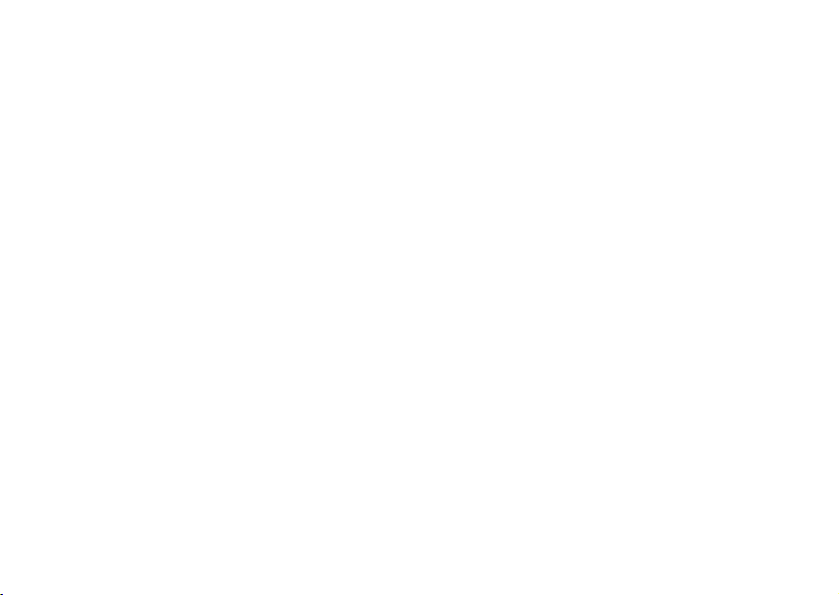
Sisältö
Sisältö
Aloittaminen . . . . . . . . . . . . . . . . . . . . 4
Puhelimen kokoaminen, SIM-kortti, akku, soittaminen.
Tutustuminen puhelimeen . . . . . . . . . 8
Puhelimen yleiskuvaus, valikoiden käyttäminen,
kirjainten syöttäminen, tiedostonhallinta.
Soittaminen . . . . . . . . . . . . . . . . . . . . 18
Puhelut, puhelinmuistio, ääniohjaus, puheluasetukset.
Viestien käyttäminen . . . . . . . . . . . . 38
Tekstiviestit, kuvaviestit, sähköposti, Omat ystävät,
viestejä koskeva sanasto.
Kuvien käsitteleminen . . . . . . . . . . . 54
Kamera, videonauhuri, kuvat, näytönsäästäjä.
Viihde . . . . . . . . . . . . . . . . . . . . . . . . . 60
Mediasoitin, äänet, ulkoasut, pelit.
This is the Internet version of the user's guide. © Print only for private use.
Sony Ericsson K508i
Yhteydet . . . . . . . . . . . . . . . . . . . . . . . 67
Internet- ja sähköpostiasetukset, synkronoiminen,
infrapuna.
Muut toiminnot . . . . . . . . . . . . . . . . . . 73
Aika ja päivämäärä, herätyskello, kalenteri, tehtävät,
SIM-kortin lukitus ja niin edelleen.
Vianmääritys . . . . . . . . . . . . . . . . . . . 84
Puhelin ei toimi haluamallani tavalla.
Lisätietoja . . . . . . . . . . . . . . . . . . . . . 86
Sony Ericssonin kuluttajasivusto, turvallinen ja tehokas
käyttö, takuu, standardienmukaisuuslauseke.
Kuvakkeet . . . . . . . . . . . . . . . . . . . . . 94
Kuvakkeiden kuvaukset.
Hakemisto . . . . . . . . . . . . . . . . . . . . . 96
1
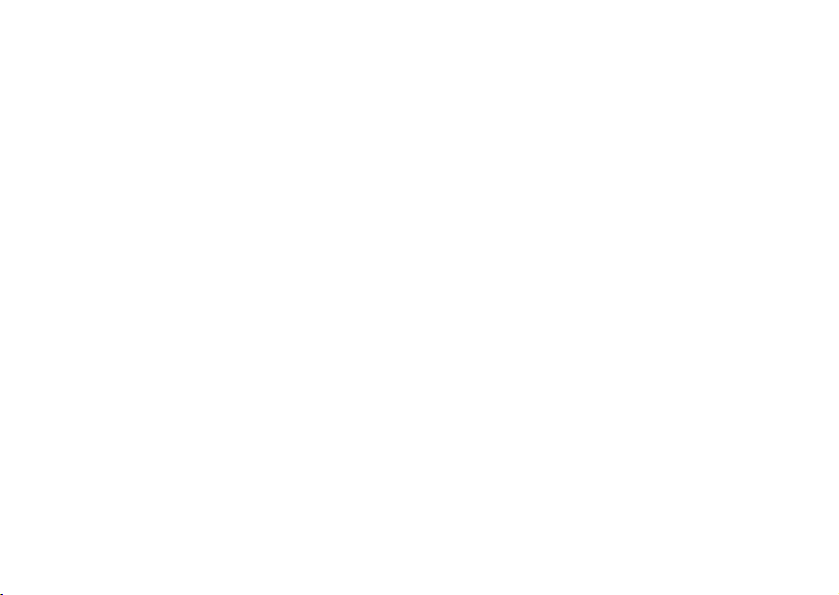
Sony Ericsson
GSM 900/1800/1900
Sony Ericsson Mobile Communications AB
julkaisee tämän käyttöoppaan sitoumuksetta.
Sony Ericsson Mobile Communications AB
saattaa tehdä tähän käyttöoppaaseen
painovirheiden, epätäsmällisten tietojen tai
laitteeseen ja/tai sen ohjelmistoon tehtyjen
parannusten edellyttämiä korjauksia ja
muutoksia
muutokset sisällytetään tämän käyttöoppaan
uusiin painoksiin.
Kaikki oikeudet pidätetään.
©Sony Ericsson Mobile Communications
AB,
Julkaisunumero: FI/LZT 108 7329 R1A
Huomaa:
Kaikki verkot eivät tue kaikkia tässä
käyttöoppaassa kuvattuja palveluja.
Tämä
GSM-hätänumeroa 112.
Varmista verkko-operaattoriltasi
tai
tietty
Lue luvut Ohjeita turvalliseen
ja
takuu ennen matkapuhelimen käyttämistä.
ilman eri ilmoitusta. Mahdolliset
2004
koskee myös kansainvälistä
palveluntarjoajaltasi, onko
palvelu käytettävissä.
tehokkaaseen käyttöön ja Rajoitettu
Matkapuhelimellasi voi ladata, tallentaa
ja lähettää eteenpäin ulkopuolista sisältöä,
kuten
soittoääniä. Kolmansien osapuolten
oikeudet, kuten tekijänoikeudet, voivat
rajoittaa
sisällön käyttöä tai estää sen käytön.
Sony Ericsson ei ole vastuussa ulkopuolisesta
sisällöstä, jota lataat matkapuhelimeesi tai
lähetät
siitä eteenpäin. Varmista ennen
minkään
ulkopuolisen sisällön käyttöä,
suunnittelemasi käyttötapa on luvallinen.
että
Sony Ericsson ei takaa ulkopuolisen sisällön
tai
muun kolmannen osapuolen toimittaman
aineiston tarkkuutta tai laatua. Sony Ericsson
ei
ole missään tapauksessa vastuussa
ulkopuolisen sisällön tai muun kolmannen
osapuolen toimittaman aineiston luvattomasta
käytöstä.
PlayNow™ on tavaramerkki tai rekisteröity
tavaramerkki, jonka omistaa Sony Ericsson
Mobile Communications AB.
MusiDJ™ on tavaramerkki tai rekisteröity
tavaramerkki, jonka omistaa Sony Ericsson
Mobile Communications AB.
T9™-tekstinsyöttö on tavaramerkki tai
rekisteröity
Tegic
T9™-tekstinsyöttö on patentoitu seuraavasti:
U.S.
5,187,480, 5,945,928 ja 6,011,554;
Canadian
tavaramerkki, jonka omistaa
Communications.
Pat. Nos. 5,818,437, 5,953,541,
Pat. No. 1,331,057,
2
This is the Internet version of the user's guide. © Print only for private use.
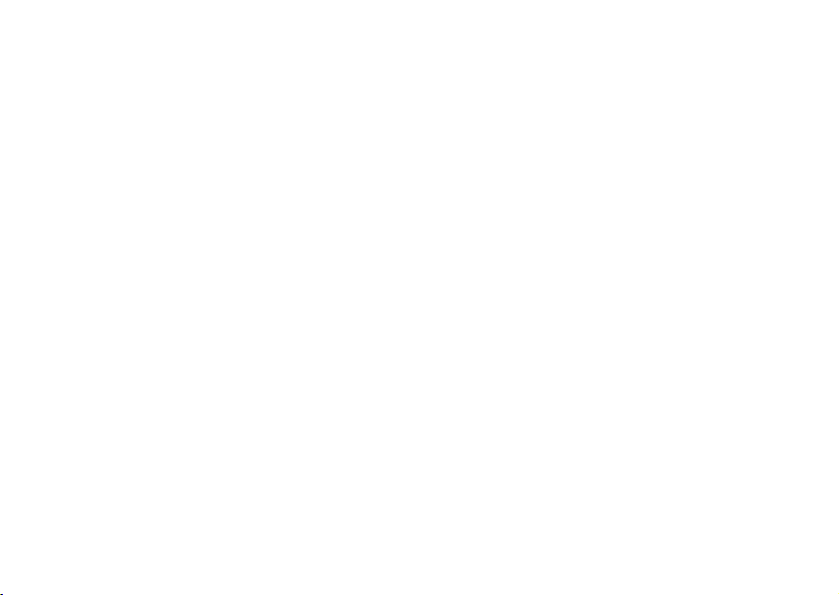
United Kingdom Pat. No. 2238414B;
Hong Kong Standard Pat. No. HK0940329;
Republic of Singapore Pat. No. 51383;
Euro.Pat.
DE/DK, FI, FR, IT, NL, PT, ES, SE, GB.
Patenttihakemuksia on vireillä myös
muissa
Java sekä kaikki Javaan liittyvät tavaramerkit
ja
tavaramerkkejä tai rekisteröityjä tavaramerkkejä
Yhdysvalloissa ja muissa maissa.
Sun™ Java™ J2ME™ -käyttöoikeussopimus.
1 Rajoitukset: Ohjelmisto on Sunin
2 Vientirajoitukset: Ohjelmisto, mukaan
No. 0 842 463(96927260.8)
maissa.
logot ovat Sun Microsystems, Inc:n
luottamuksellista ja tekijänoikeuksin
suojattua
lisenssinhaltijat pidättävät oikeuden
kaikkiin
oikeutta muokata, purkaa tai hajottaa
ohjelmistoa, purkaa sen salausta tai
muuten
Ohjelmistoa tai sen osia ei ole sallittua
lainata,
lukien
vientilainsäädännön ja siihen liittyvien
säädösten alainen ja saattaa olla muiden
tietoa, ja Sun ja sen
kopioihin. Asiakkaalla ei ole
selvittää sen valmistustapaa.
vuokrata tai lisensoida edelleen.
sen tekniset tiedot, on Yhdysvaltain
maiden vienti- tai tuontilainsäädännön alainen.
Asiakas sitoutuu noudattamaan kaikkia
voimassa olevia lakeja ja hankkimaan
tarvittavat vienti-, jälleenvienti- tai tuontiluvat.
Ohjelmaa ei ole sallittua ladata tai muutoin
viedä tai jälleenviedä Yhdysvaltain
vientilainsäädännössä määritettyihin
kiellettyihin maihin tai alueille taikka
määritetyille kielletyille yhteisöille.
3 Rajoitetut oikeudet: Käyttöä, kopiointia tai
luovuttamista Yhdysvaltain valtionhallinnossa
rajoittavat soveltuvin osin säädösten DFARS
252.227-7013(c) (1) (ii) ja FAR 52.227-19(c)
(2) teknistä tietoa ja tietokoneohjelmistoja
koskevat osat.
Tekijänoikeudet osaan tämän tuotteen
sisältämästä ohjelmistosta omistaa
©
SyncML initiative Ltd. (1999–2002).
Kaikki
oikeudet pidätetään.
Muut tuotteiden tai yritysten nimet voivat
olla
omistajiensa tavaramerkkejä.
Kaikki oikeudet, joita ei tässä erikseen
anneta,
pidätetään.
This is the Internet version of the user's guide. © Print only for private use.
3
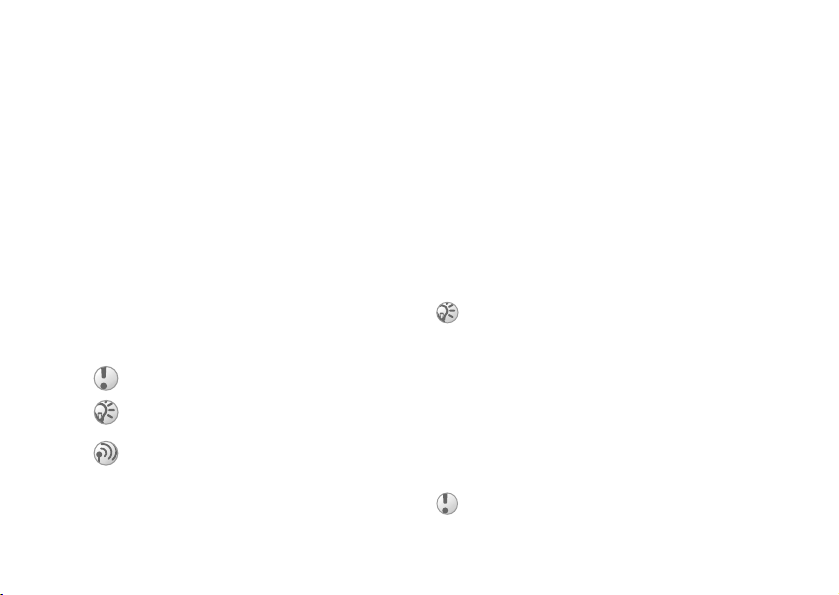
Aloittaminen
Aloittaminen
Puhelimen kokoaminen, SIM-kortti, akku,
soittaminen.
Lisätietoja ja ladattavaa aineistoa on osoitteessa
www.SonyEricsson.com.
Ohjekuvakkeet
Tässä käyttöohjeessa käytetään seuraavia
ohjekuvakkeita:
} Käytä valintanäppäimiä tai
navigointinäppäintä vierittämiseen
ja valitsemiseen.
% 10 Valikoissa liikkuminen.
Katso myös sivu ...
%
Tärkeää
Huomautus
Kysy lisätietoja verkko-operaattoriltasi.
% 6 Käytettävissä olevat palvelut.
4
This is the Internet version of the user's guide. © Print only for private use.
Kokoonpano
Ennen puhelimen käyttöä sinun on tehtävä
seuraavat toimet:
• Asenna SIM-kortti puhelimeen.
• Liitä akku ja lataa se.
SIM-kortti
Kun tilaat liittymän verkko-operaattorilta, saat SIM
(Subscriber Identity Module) -kortin. SIM-kortissa
on mikrosiru, johon tallennetaan esimerkiksi tiedot
puhelinnumerostasi, liittymääsi kuuluvista
palveluista sekä puhelinmuistiosi.
Jos olet käyttänyt SIM-korttia toisessa puhelimessa,
varmista, että tiedot on tallennettu SIM-korttiin,
ennen kuin poistat SIM-kortin toisesta puhelimesta.
Esimerkiksi yhteystiedot voivat olla tallennettuina
puhelimen muistiin
% 21 Puhelinmuistio.
Tietoja SIM-kortista ja akusta
Katkaise aina puhelimesta virta ja irrota laturi,
ennen kuin asennat tai poistat puhelimen
SIM-kortin.
Saattaa kestää jopa 30 minuuttia, ennen kuin
näyttöön tulee akun kuvake latauksen aikana.
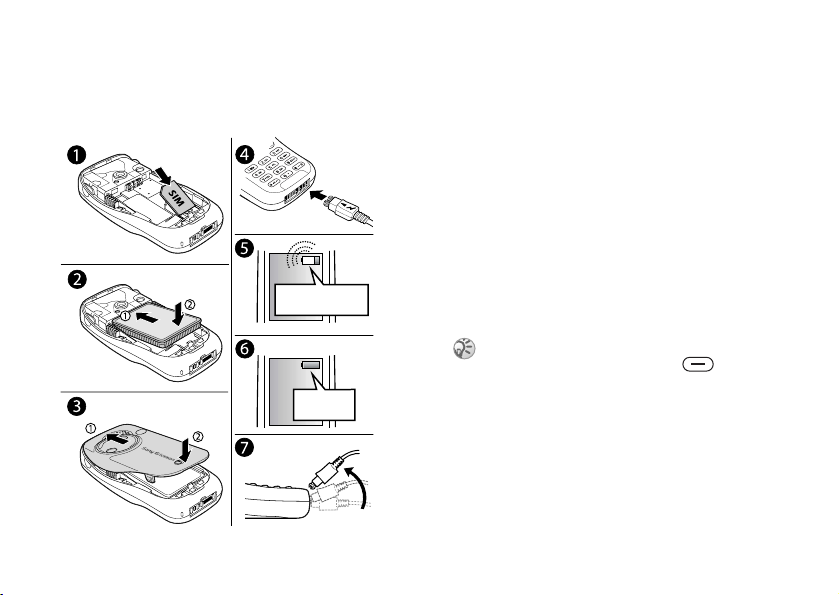
Aloittaminen
SIM-kortin asentaminen
akun lataaminen
ja
This is the Internet version of the user's guide. © Print only for private use.
≈ 30 min.
≈ 4 t.
1 Asenna SIM-kortti puhelimeen. Varmista, että
SIM-kortti on hopeanväristen pidikkeiden alla.
2 Aseta akku puhelimen takaosaan siten, että
etikettipuoli on ylöspäin ja liittimet ovat
toisiaan vasten.
3 Aseta akun kansi paikoilleen kuvan
osoittamalla tavalla ja paina se paikoilleen.
4 Liitä laturi puhelimeen salamasymbolin
kohdalta. Laturin salamasymbolin
oltava ylöspäin.
on
5 Saattaa kestää jopa 30 minuuttia, ennen
näyttöön tulee akun kuvake.
kuin
6 Odota noin 4 tuntia tai kunnes kuvake
ilmaisee, että akku on latautunut täyteen.
Saat latauksen ilmaisimen näkyviin,
aktivoit näytön painamalla .
kun
7 Irrota laturi kallistamalla liitintä ylöspäin.
5
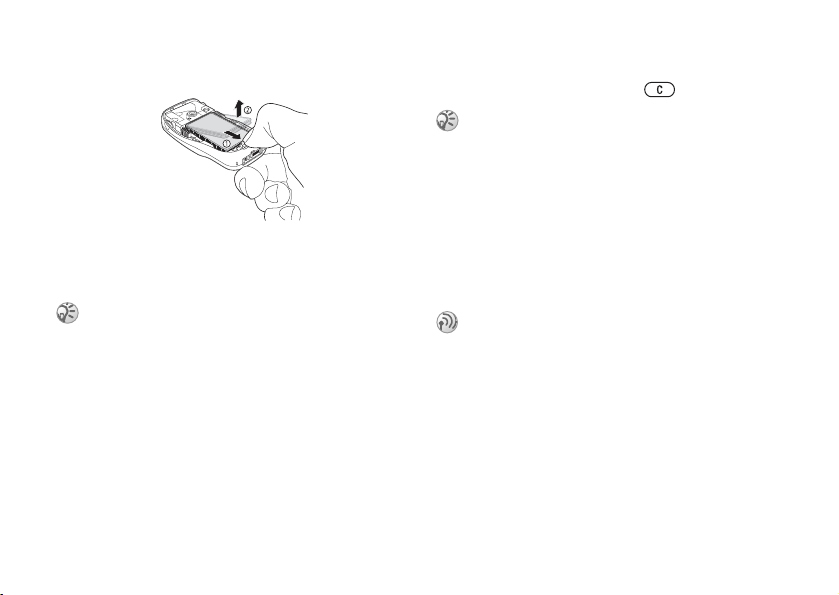
Aloittaminen
Akun poistaminen
1 Poista akun kansi.
2 Irrota akku vetämällä akun
vapautusvipua
Jos akku ei irtoa helposti, vedä
vapautusvipua uudelleen.
akun
3 Poista akku.
PIN (Personal Identity Number)
Puhelimen palveluiden aktivoiminen voi edellyttää
PIN (Personal Identity Number) -koodin antamista.
Verkko-operaattorisi antaa PIN-koodin.
PIN-koodin numerot näkyvät näppäiltäessä
*-merkkeinä paitsi silloin, jos PIN-koodisi alkaa
samoilla numeroilla kuin hätänumero, esimerkiksi
112. Näin voit soittaa hätänumeroon myös
PIN-koodia antamatta
6
This is the Internet version of the user's guide. © Print only for private use.
peukalolla.
% 20 Hätäpuhelut.
Jos näppäilet väärän numeron tai merkin,
poistaa sen painamalla -näppäintä.
voit
Jos näppäilet PIN-koodin väärin kolme kertaa
peräkkäin, SIM-kortti lukittuu ja näyttöön tulee
ilmoitus PIN lukittu. Voit poistaa lukituksen
kirjoittamalla PUK (Personal Unlocking Key)
% 80 SIM-kortin lukitus.
-koodisi
Käytettävissä olevat palvelut
Jotkin tässä käyttöoppaassa kuvatut
palvelut ja toiminnot ovat palveluntarjoajaja liittymäkohtaisia. Siksi kaikki valikot eivät
välttämättä ole käytettävissä puhelimessasi.
Tämä symboli merkitsee, että palvelu tai toiminto
on verkko- tai palveluntarjoajakohtainen.
Pyydä liittymääsi koskevia lisätietoja
palveluntarjoajaltasi.
Virran kytkeminen
puhelimeen ja puheluiden
soittaminen
Varmista, että puhelimen akku on ladattu, ennen
kuin kytket puhelimen päälle. Kun olet kytkenyt
virran puhelimeen, voit ohjatun asennustoiminnon
avulla valmistaa puhelimen käyttövalmiiksi
helposti ja nopeasti.
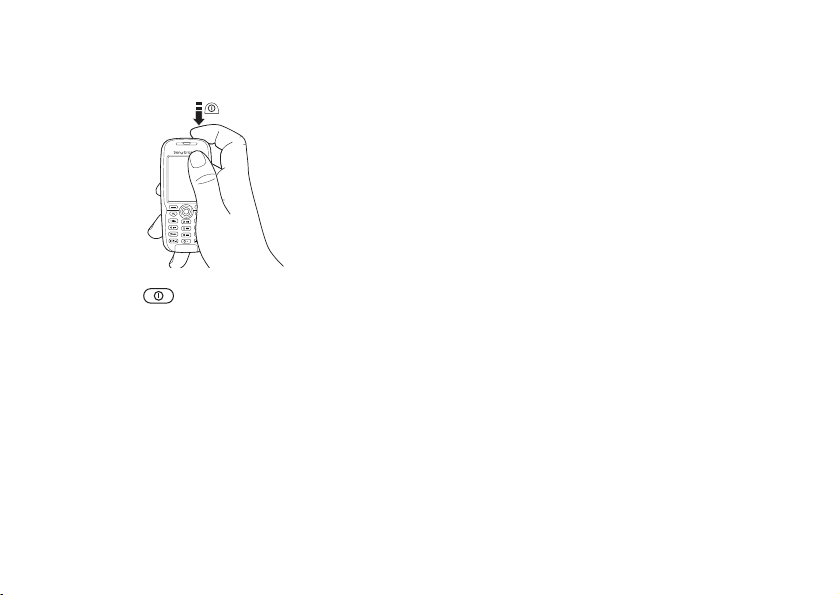
Aloittaminen
Virran kytkeminen puhelimeen
1 Paina ja pidä sitä painettuna.
2 Näppäile PIN-koodi, jos SIM-kortissasi
se käytössä.
on
3 Kun kytket puhelimeen virran ensimmäistä
kertaa, valitse puhelimen valikoissa
käytettävä
kieli.
4 } Kyllä, jos haluat ohjatun asennustoiminnon
apua. Noudata näyttöön tulevia ohjeita.
This is the Internet version of the user's guide. © Print only for private use.
Ohjattu asennustoiminto
Ohjatun asennustoiminnon avulla voit aloittaa
puhelimen perusasetusten muokkaamisen.
Ohjatussa toiminnossa on myös ohjeita
näppäimien käyttämisestä. Voit myös
milloin tahansa käynnistää ohjatun
toiminnon valikkojärjestelmästä.
Ohjatun asennustoiminnon
käynnistäminen
valikkojärjestelmästä
1 } Asetukset } Yleiset-välilehti
} Ohjattu asennus.
2 Valitse puhelimessa käytettävä kieli.
3 Suorita asennus loppuun noudattamalla
näyttöön tulevia ohjeita.
Puheluiden soittaminen
vastaanottaminen
ja
• Anna suuntanumero sekä puhelinnumero
soita puhelu painamalla } Soita.
ja
Lopeta puhelu painamalla } Lopeta.
• Kun puhelin soi, } Kyllä.
7
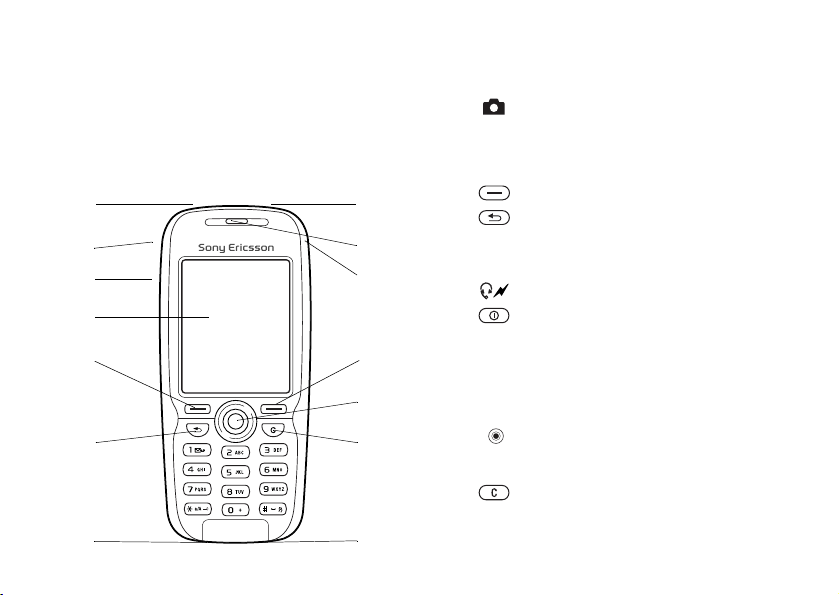
Tutustuminen puhelimeen
Tutustuminen
puhelimeen
Puhelimen yleiskuvaus, valikoiden käyttäminen,
kirjainten syöttäminen, tiedostonhallinta.
Puhelimen yleiskuvaus
1
2
3
4
5
6
7
8
This is the Internet version of the user's guide. © Print only for private use.
1
2
Infrapunaportti.
Voit aktivoida kameran ja videonauhurin
pitämällä tämän näppäimen painettuna.
3
4
8
9
10
5, 11
6
7
8
Äänenvoimakkuuden säätöpainikkeet.
Näyttö.
Valintanäppäimet.
Painamalla tätä näppäintä kerran voit
siirtyä valikoissa yhtä tasoa ylemmäksi.
Pitämällä tämän näppäimen painettuna
voit palata valmiustilaan.
Stereokuulokkeiden ja laturin liitin.
Voit kytkeä virran puhelimeen ja sammuttaa
sen pitämällä painiketta painettuna.
11
12
13
9
10
12
Kuuloke. Mediasoittimen kaiutin
on kääntöpuolella eli samalla puolella
kuin kameran linssi.
Internet-painike.
Navigointinäppäin. Siirry työpöydän
valikoihin painamalla tätä näppäintä. Voit
liikkua valikoissa, luetteloissa ja tekstissä.
13
Numeroiden, kirjainten tai kohteen
poistaminen luettelosta.
14
14
Mikrofoni.
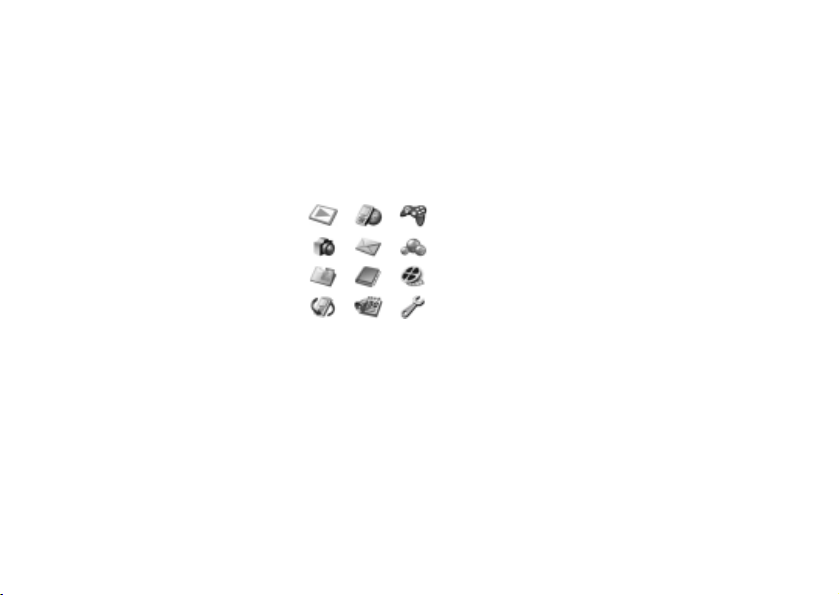
Yleiskuvaus, valikko
Tutustuminen puhelimeen
1. PlayNow™* 2. Internet-palvelut* 3. Viihde 4. Kamera 5. Viestit
1. Sony Ericsson*
7. Tiedostonhallinta 8. Puhelinmuistio** 8. Puhelinmuistio** 9. Mediasoitin
Kuvat
Äänet
Videot
Teemat
Pelit
Sovellukset
Muu
Yhteystiedot
Asetukset:
Pikavalinta
Oma kortti
Ryhmät
SIM-numerot
Erikoisnumerot
Lisäasetukset
Pelit
MusicDJ™
Äänen nauhoitus
1 2 3
4 5 6
7 8 9
10 11 12
SIM-numerot
Asetukset:
Pikavalinta
Oma kortti
Yhteystiedot
Erikoisnumerot
Lisäasetukset
Kirjoita uusi
Saapuneet
Soita vastaajaan
Sähköposti
Luonnokset
Mallit
Lähtevät
Lähetetyt
Tallennetut
Asetukset
6. Ystäväni*
6. Puhelut*
10. Yhdistä 11. Järjestely 12. Asetukset
Online-palvelut*
Infrapunaportti
Synkronointi
Matkapuh.verkot
Datayhteys
Internet-asetuks.
Streaming-asetuk.
Java™-sovellusas.
Lisävarusteet
Kalenteri
Tehtävät
Muistiinpanot
Sovellukset
Herätys
Ajastin
Ajanotto
Laskin
Koodimuistio
Yleiset
Profiilit
Aika ja pvm
Kieli
Ääniohjaus
Puhelimen tila
Pikavalinnat
Lukitukset
Ohjattu asennus
Perusnollaus
Äänet ja
hälytykset
Soittovoimakkuus
Soittoääni
Äänetön
Voimistuva ääni
Värinähälytin
Viestihälytys
Näppäinäänet
Näyttö
Taustakuva
Ulkoasut
Aloitusnäyttö
Näytönsäästäjä
Valo
Puhelutiedot
Siirrä puhelut
Puhelujen hallinta
Ajat ja kustann.
Soittajan
tunnistus
Handsfree
*Huomaa, että jotkin valikot ovat operaattori-, verkko- ja liittymäkohtaisia.
**Valikko määräytyy oletuspuhelinmuistioksi valitun puhelinmuistion mukaan.
This is the Internet version of the user's guide. © Print only for private use.
9
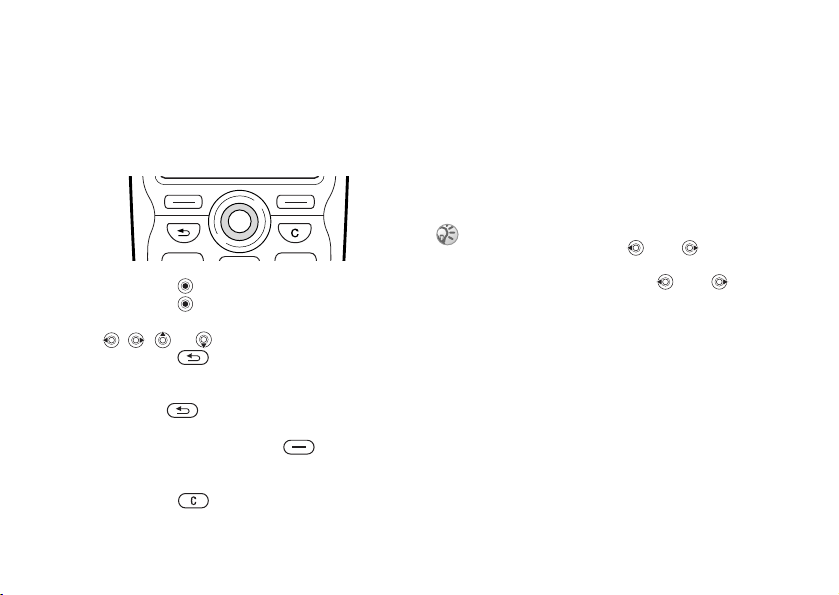
Tutustuminen puhelimeen
Valikoissa liikkuminen
Päävalikot näkyvät kuvakkeina työpöydällä.
Joihinkin alivalikkoihin liittyy näytössä näkyviä
välilehtiä. Siirry navigointinäppäimellä välilehteen
ja valitse asetus.
• Painamalla voit siirtyä työpöydälle.
Painamalla voit valita korostetut kohteet.
Siirry valikoissa ja välilehdillä painamalla
, , tai .
• Painamalla -näppäintä voit siirtyä
valikoissa yhtä tasoa ylemmäksi tai
pysäyttää
Pitämällä -näppäimen painettuna
voit palata valmiustilaan.
• Painamalla näitä näppäimiä voit
valita näytössä aivan näppäimen
yläpuolella
• Painamalla -näppäintä voit
poistaa kohteita.
10
toiminnon tai sovelluksen.
näkyvän vaihtoehdon.
This is the Internet version of the user's guide. © Print only for private use.
Puhelimen kieli
Useimmat nykyiset SIM-kortit määrittävät
näytön kielen sen maan mukaan, josta SIM-kortti
on hankittu. Jos näin ei käy, oletuskieli on englanti.
Jos aloitat puhelimen käyttämisen ohjatun
asennustoiminnon avulla, ohjattu toiminto
pyytää valitsemaan puhelimen kielen,
% 7 Ohjattu asennustoiminto.
Voit valita aina englannin kielen
painamalla valmiustilassa 0000 .
Voit aina valita asetukseksi Automaattinen
kieli painamalla valmiustilassa 8888 .
Puhelimen kielen vaihtaminen
1 } Asetukset } Yleiset-välilehti
} Kieli } Puhelimen kieli.
2 Valitse kieli.
Ohjetekstit
Puhelimessa on valittuja ominaisuuksia,
valikoita ja toimintoja koskevia lisätietoja,
selityksiä ja vihjeitä.
Ohjeiden saaminen
Siirry valikkokohdan kohdalle ja paina } Ohje.
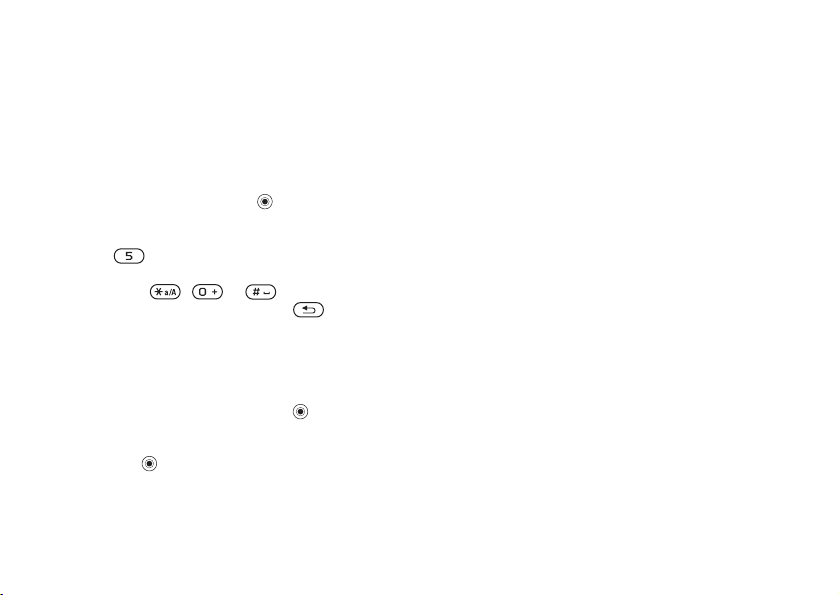
Tutustuminen puhelimeen
Pikavalinnat
Voit liikkua valikoissa tavallista nopeammin
pikavalintojen avulla. Voit käyttää
näppäinpikavalintoja tai voit luoda omia
pikavalintoja valmiustilassa.
Näppäinpikavalintojen käyttäminen
Siirry valikoihin painamalla ja anna sitten
sen valikon numero, johon haluat siirtyä. Jos
esimerkiksi haluat päästä viidenteen valikkoon,
paina . Pääset kymmenenteen,
yhdenteentoista j a kahdenteentoista valikkokohtaan
painamalla , ja . Voit siirtyä
takaisin valmiustilaan painamalla -näppäintä
ja pitämällä sitä painettuna.
Pikavalintojen luominen
valmiustilasta
Voit luoda omia pikavalintoja ja siirtyä suoraan
kyseiseen toimintoon käyttämällä -näppäintä.
Pikavalinnan luominen valmiustilasta
1 Paina -näppäintä suuntaan, jolle ei ole
määritetty vielä pikavalintaa. } Kyllä, kun
puhelin kysyy, haluatko luoda pikavalinnan.
2 Selaa esiin se toiminto, johon haluat luoda
pikavalinnan,
} Pikaval.
This is the Internet version of the user's guide. © Print only for private use.
Valmiustilapikavalinnan
muokkaaminen
1 } Asetukset } Yleiset-välilehti } Pikavalinnat
ja valitse muokattava pikavalinta } Muokkaa.
2 Selaa esiin se toiminto, johon haluat luoda
uuden pikavalinnan,
} Pikaval.
Lisää asetuksia
} Siirry asetusluetteloon Valinnat.
Asetusvaihtoehdot määräytyvät sen mukaan,
missä valikkorakenteen kohdassa olet.
Kirjainten kirjoittaminen
Kirjaimia voi kirjoittaa kahdella eri tavalla
esimerkiksi kirjoitettaessa viestiä tai
kirjoitettaessa nimeä puhelinmuistioon:
• Tavallinen tekstinsyöttö
Kirjoita kirjaimet painamalla kutakin näppäintä
niin monta kertaa, että saat haluamasi kirjaimen.
• T9™-tekstinsyöttö
T9-syöttötavassa käytetään puhelimessa
olevaa sanastoa, joka tunnistaa kutakin
näppäinpainallussarjaa vastaavan useimmin
käytettävän sanan. Näin ollen riittää, että
painat kutakin näppäintä ainoastaan kerran,
vaikka haluamasi kirjain ei olisikaan
näppäimen ensimmäinen kirjain.
11
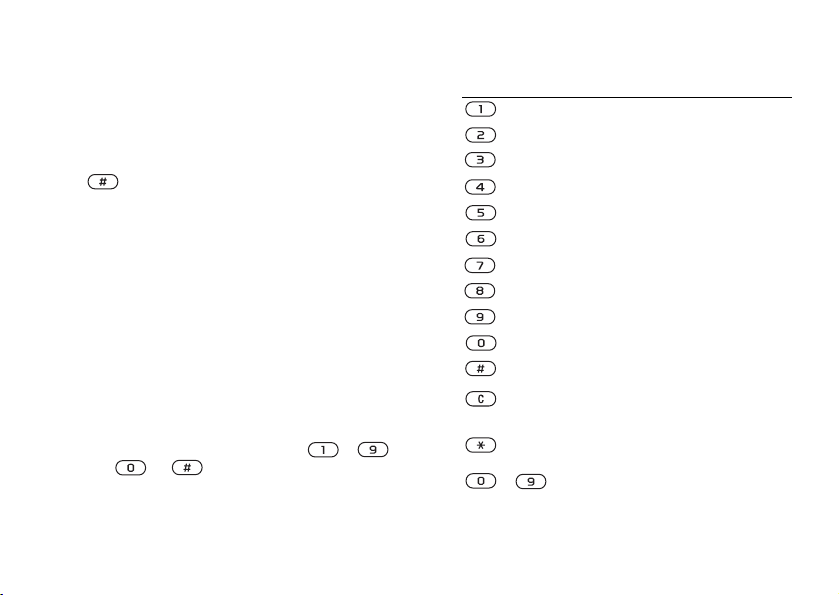
Tutustuminen puhelimeen
Kirjoituskielet
Ennen kirjainten kirjoittamisen aloittamista
sinun on valittava ne kielet, joita haluat
käyttää kirjoittamisessa.
Voit vaihtaa kielen valitsemaksesi
kirjoittamisen aikana painamalla
kieleksi
-näppäintä ja pitämällä sen painettuna.
Kirjoituskielen valitseminen
1 } Asetukset } Yleiset-välilehti } Kieli
} Kirjoituskieli.
2 Siirry selaamalla kirjoittamisessa käytettävän
kielen kohdalle ja merkitse se. Poistu valikosta
painamalla
} Tallenna.
Kirjainten kirjoittaminen tavallisen
tekstinsyötön avulla
1 Tekstiä voi kirjoittaa toiminnoissa, joissa
tekstinsyöttö on mahdollista, esimerkiksi
} Viestit } Kirjoita uusi } Tekstiviesti.
2 Voit kirjoittaa haluamasi merkin painamalla
merkkiä vastaavaa näppäintä,
tai toistuvasti, kunnes haluamasi
merkki näkyy näytössä.
12
This is the Internet version of the user's guide. © Print only for private use.
– ,
Näppäin Tulos:
. , - ? !’ @ : ; / ( )1
A B C Å Ä Æ à Ç 2 Γ
D E F è É 3
G H I ì 4
J K L 5 Λ
M N O Ñ Ö Ø ò 6
P Q R S ß 7 P Σ
T U V Ü ù 8
W X Y Z 9
Θ Ξ Ψ Ω
+ 0
välilyönti ↵ ¶
kirjainten ja numeroiden
poistaminen
vaihtaminen isojen ja pienten
kirjainten välillä
–
numeroiden kirjoittaminen,
kun näppäintä painetaan
ja pidetään painettuna
∆ Φ
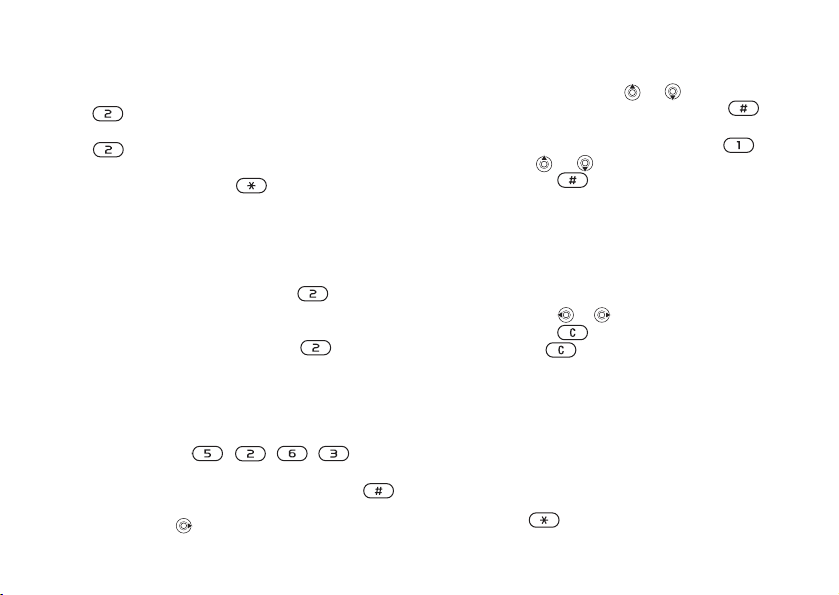
Tutustuminen puhelimeen
Esimerkki:
• Voit kirjoittaa A-kirjaimen painamalla
-näppäintä kerran.
• Voit kirjoittaa B-kirjaimen painamalla
-näppäintä nopeasti kaksi kertaa.
• Voit muuttaa kirjainkoon isoista pieniksi
takaisin painamalla -näppäintä
ja
ja kirjoittamalla sitten haluamasi kirjaimen.
• Voit myös käyttää äänenvoimakkuuden
säätöpainikkeita tiettyjen kirjainten pikavalintana.
Voit kirjoittaa B-kirjaimen pitämällä
äänenvoimakkuuden säätönäppäimen yläosan
painettuna ja painamalla samalla
Voit kirjoittaa C-kirjaimen pitämällä
äänenvoimakkuuden säätönäppäimen alaosan
painettuna ja painamalla samalla
Kirjainten kirjoittaminen
T9-tekstinsyötön avulla
1 } Viestit } Kirjoita uusi } Tekstiviesti.
2 Jos haluat kirjoittaa esimerkiksi sanan
3 Jos näytössä oleva sana on haluamasi sana,
paina , , , .
”Jane”,
hyväksy se ja lisää välilyönti painamalla
Voit hyväksyä sanan lisäämättä välilyöntiä
painamalla
. Jos näytössä oleva sana ei
This is the Internet version of the user's guide. © Print only for private use.
-näppäintä.
-näppäintä.
ole haluamasi, tarkastele vaihtoehtoisia sanoja
painamalla toistuvasti
sanan ja lisätä välilyönnin painamalla .
4 Jatka viestin kirjoittamista. Jos haluat kirjoittaa
pisteen tai muita välimerkkejä, paina
ja sitten tai toistuvasti. Hyväksy
painamalla .
Sanojen lisääminen T9-tekstinsyötön
sanakirjaan
1 Kun kirjoitat kirjaimia, } Valinnat
} Muokkaa sanaa.
2 Muokkaa sanaa käyttämällä tavallista
tekstinsyöttöä. Selaa eri kirjainten välillä
painamalla
painamalla . Voit poistaa koko sanan
pitämällä painettuna.
3 Kun olet muokannut sanan valmiiksi, } Lisää.
Sana lisätään T9-tekstinsyötön sanakirjaan.
Seuraavan kerran, kun kirjoitat kyseisen sanan
T9-tekstinsyötön ollessa käytössä, sana näkyy
vaihtoehtoisten sanojen joukossa.
Toisen kirjoittamismenetelmän
valitseminen
.
Voit valita toisen kirjoittamismenetelmän
painamalla ja pitämällä sen painettuna ennen
kirjainten kirjoittamista tai kirjoittamisen aikana.
ja . Voit poistaa merkin
tai . Voit hyväksyä
13
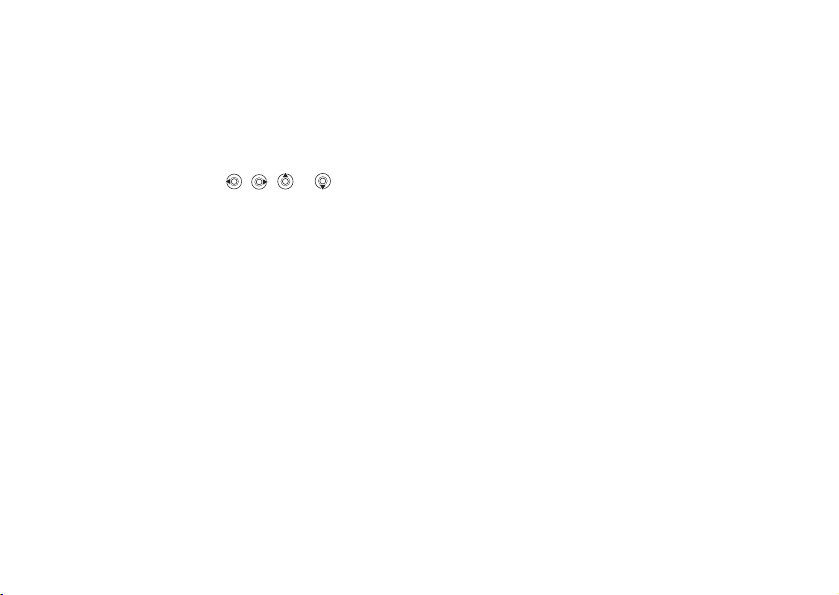
Tutustuminen puhelimeen
Vaihtoehdot kirjaimia kirjoitettaessa
} Valinnat tuo näyttöön asetusluettelon.
Luettelo voi sisältää osan tai kaikki
seuraavista vaihtoehdoista:
• Lisää merkki – Symbolit ja välimerkit
(kuten ? ja ,). Voit siirtyä symbolien
käyttämällä , , ja .
välillä
• Lisää kohde – Kuvat, sävelmät ja äänet.
• Muokkaa sanaa – Vain T9-tekstinsyötössä.
Muokkaa ehdotettua sanaa käyttämällä
tekstinsyöttöä.
tavallista
• Tekstimuoto – Muuta tyyliä, kokoa ja tasausta.
• Kirjoituskieli – Tuo näyttöön kielten luettelon.
• Syöttömenet. – Tuo näyttöön valitulle kielelle
käytettävissä olevien syöttötapojen luettelon.
• Sanasto (T9) – Kytkee T9-tekstinsyötön päälle
ja pois päältä.
• Sanavaihtoehdot – Valitse, näytetäänkö
sanaehdotukset sanaa kirjoitettaessa.
• Sanojen hallinta – Sanakirjaan lisättyjen
sanojen hallinta.
• Erikieliset merkit – Poistaa kielikohtaiset merkit
käytöstä tilan säästämiseksi. Tämä vaihtoehto
käytössä vain osassa kirjoituskielistä.
on
14
This is the Internet version of the user's guide. © Print only for private use.
Tiedostonhallinta
Kuvat, Videot, Äänet, Teemat, Pelit, Sovellukset
ja Muu tallennetaan kansioihin tiedostoina. Kaikki
tiedostot, joita puhelin ei tunnista, tallennetaan
Muu-kansioon. Puhelimessa on useita valmiita
kansioita. Voit luoda joihinkin valmiisiin
kansioihin omia alikansioita, joihin voit siirtää
tallentamiasi tiedostoja.
Voit valita kerralla useita tiedostoja poistamista
tai kansioon siirtämistä varten.
Tiedoston siirtäminen kansioon
1 } Tiedostonhallinta ja valitse kansio.
2 Selaa siirrettävän tiedoston, kuten kuvan,
kohdalle,
} Siirrä kansioon.
3 Valitse kansio, johon haluat siirtää tiedoston,
tai valitse
} Valinnat } Tiedostojen hall.
Uusi kansio ja nimeä kansio } OK.
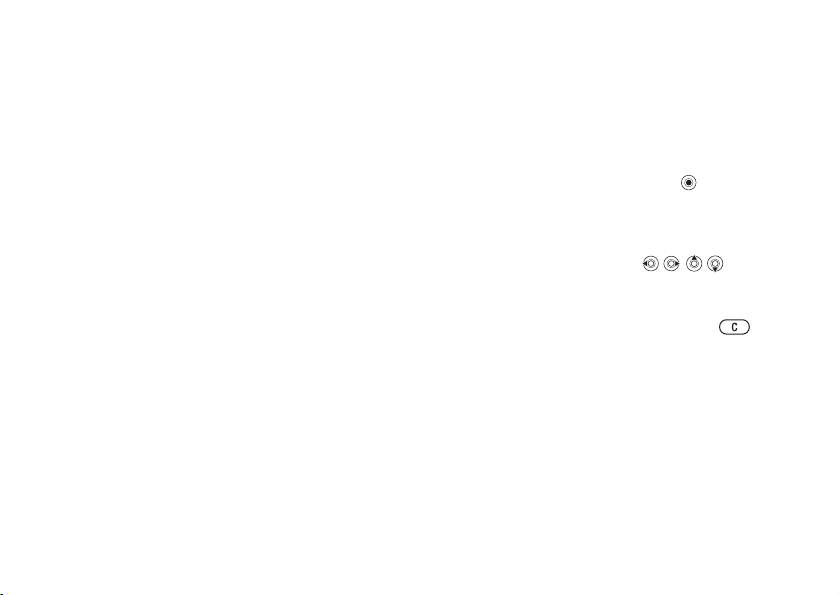
Tutustuminen puhelimeen
Alikansion luominen
1 } Tiedostonhallinta ja valitse kansio.
2 } Valinnat } Tiedostojen hall.
} Uusi kansio ja kirjoita kansion nimi.
3 } Tallenna kansio painamalla OK.
Useiden tiedostojen valitseminen
1 } Tiedostonhallinta ja valitse tiedosto
} Valinnat } Merkitse useita.
2 Vieritä ja valitse lisää tiedostoja
painamalla
Tiedoston tiedot
Ladatut tai infrapunaportin avulla vastaanotetut
kohteet sekä teksti- ja kuvaviestit voivat
olla tekijänoikeuksin suojattuja. Jos tiedosto
on suojattu, et ehkä pysty kopioimaan
tai lähettämään kyseistä tiedostoa.
Voit myös tarkastella tiedoston tietoja.
Merkitse tai Ei merkk.
This is the Internet version of the user's guide. © Print only for private use.
Pikanäppäimet
Seuraavassa on kuvattu hyödyllisimmät
näppäinyhdistelmät.
Valikoissa siirtyminen
Päävalikkoon
siirtyminen ja
valikkokohtien
valitseminen
Valikossa ja luetteloissa
siirtyminen
Kohteen poistaminen Paina
Asetusluetteloon
siirtyminen
Tilavalikkoon
siirtyminen
ja esimerkiksi
päivämäärän,
profiilin, vapaan
muistin ja mallinimen
tarkistaminen
Paina
luetteloissa
} Valinnat
Paina
äänenvoimakkuuden
säätöpainiketta
kerran
15
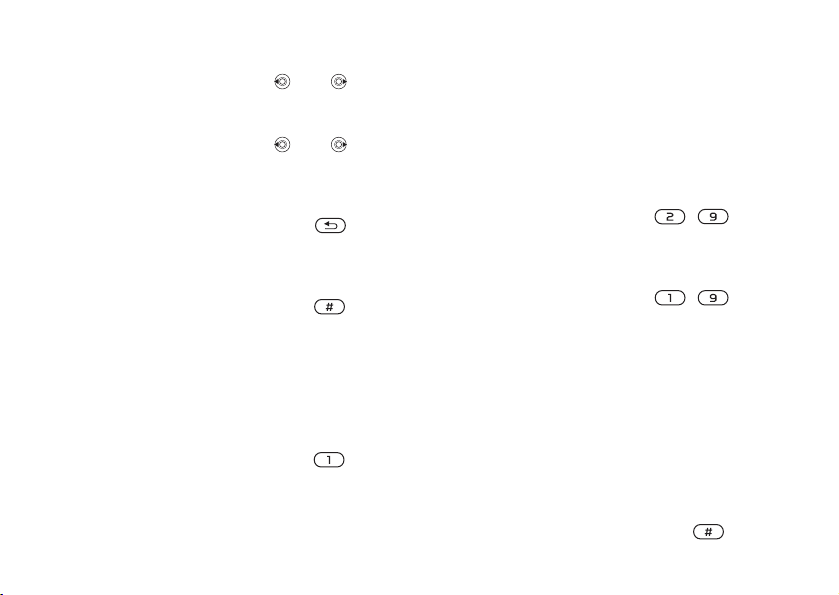
Tutustuminen puhelimeen
Kieliasetuksen
muuttaminen
vaihtoehdoksi suomi
Kieliasetuksen
muuttaminen
vaihtoehdoksi
Automaattinen
Valmiustilaan
palaaminen tai
toiminnon
pysäyttäminen
Puhelimen asettaminen
äänettömäksi
Puheluiden soittaminen
ja vastaanottaminen
Hätäpuhelun
soittaminen
Ääniviestipalveluun
soittaminen
Puheluluetteloon
siirtyminen
16
This is the Internet version of the user's guide. © Print only for private use.
0000
8888
Paina ja pidä
sitä painettuna
Paina ja pidä
sitä painettuna
Näppäile
kansainvälinen
hätänumero } Soita
Paina ja pidä
sitä painettuna
} Puhelut
Äänivalinta Pidä
äänenvoimakkuuden
säätöpainiketta
painettuna tai sano
avainsana
Tietyllä kirjaimella
alkavan yhteystiedon
tuominen näyttöön
Paina jotain
näppäimistä
– ja pidä
sitä painettuna.
Pikavalinta Paina haluamaasi
numeronäppäintä
– ja paina
sitten } Soita
Puhelun hylkääminen Paina puhelun
saapuessa
äänenvoimakkuuden
säätöpainiketta
nopeasti kaksi kertaa
peräkkäin tai } Ei
Soittoäänen poistamin en
käytöstä puhelun
saapuessa
Paina
äänenvoimakkuuden
säätöpainikkeen
alaosaa kerran tai
paina
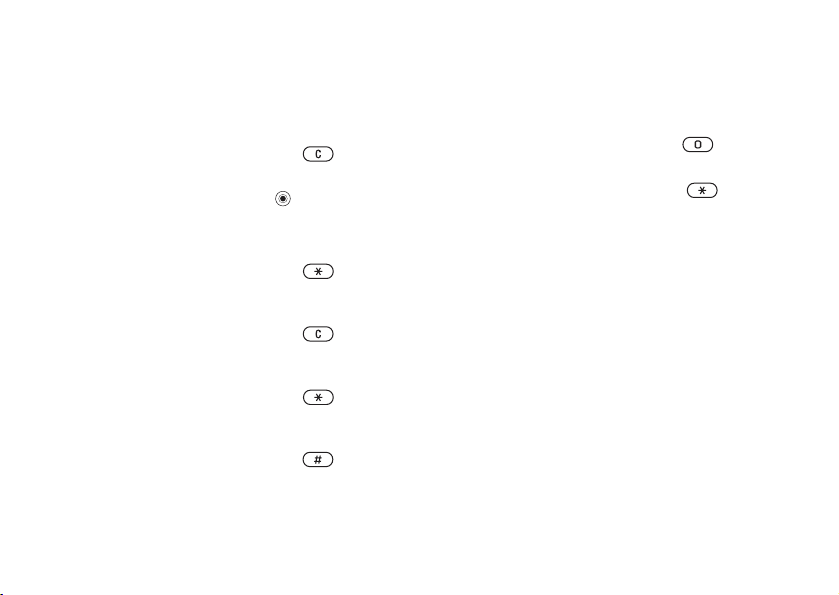
Tutustuminen puhelimeen
Puhelun asettaminen
} Pitoon
pitoon
Puhelun yhdistäminen } Yhdistä
Mikrofonin poistaminen
käytöstä
Asetusluetteloon
Paina ja pidä
sitä painettuna
}
siirtyminen
Kirjainten kirjoittaminen
Isojen ja pienten
kirjainten välillä
Paina ja sitten
haluamaasi kirjainta
vaihtaminen
Kirjaimien ja
Paina
numeroiden
poistaminen
T9-tekstinsyötön ja
tavallisen tekstinsyötön
Paina ja pidä
sitä painettuna
välillä vaihtaminen
Kirjoituskielten välillä
vaihtaminen
Paina ja pidä
sitä painettuna
This is the Internet version of the user's guide. © Print only for private use.
Numeroiden
kirjoittaminen
Paina jotain
numeronäppäintä ja
pidä sitä painettuna
+-merkin kirjoittaminen Paina ja pidä
sitä painettuna
Tauon p (tauko)
lisääminen
Paina
ja pidä sitä
painettuna numeroja
kirjoitettaessa tai
koodeja
tallennettaessa
Tavallisen tekstinsyötön käyttäminen
Näppäimen toisen
kirjaimen tai merkin
kirjoittaminen
Paina
äänenvoimakkuuden
säätöpainikkeen
yläosaa ja pidä sitä
painettuna ja paina
sitten jotakin
numeronäppäintä
17
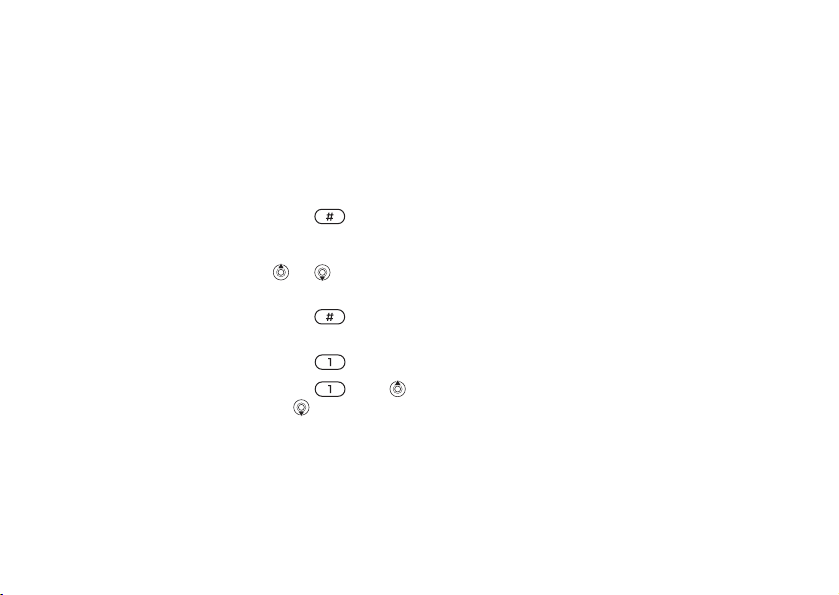
Soittaminen
Näppäimen kolmannen
kirjaimen tai merkin
kirjoittaminen
Välilyönnin lisääminen Paina
T9-tekstinsyötön käyttäminen
Vaihtoehtoisten sanojen
tarkasteleminen
Sanan hyväksyminen ja
välilyönnin lisääminen
Pisteen lisääminen Paina
Vaihtoehtoisten
välimerkkien
tarkasteleminen
18
This is the Internet version of the user's guide. © Print only for private use.
Paina
äänenvoimakkuuden
säätöpainikkeen
alaosaa ja pidä sitä
painettuna ja paina
sitten jotakin
numeronäppäintä.
Paina
Paina sitten
tai
tai
toistuvasti
Soittaminen
Puhelut, puhelinmuistio, ääniohjaus,
puheluasetukset.
Puhelujen soittaminen
Voit soittaa puheluja tai ottaa niitä vastaan vain,
jos olet kytkenyt puhelimeen virran ja olet verkon
kuuluvuusalueella.
puhelimeen ja puheluiden soittaminen.
Verkot
Kun kytket puhelimeen virran, puhelin valitsee
automaattisesti kotiverkkosi, jos olet sen
kuuluvuusalueella. Jos se ei ole käytettävissä,
voit käyttää toista verkkoa, jos kotiverkkosi
operaattori sallii sen. Tätä sanotaan
verkkovierailuksi (roaming).
Voit valita verkon, jota haluat käyttää,
lisätä haluamasi verkon suositeltavien
tai
verkkojen luetteloon. Voit myös muuttaa
% 6 Virran kytkeminen
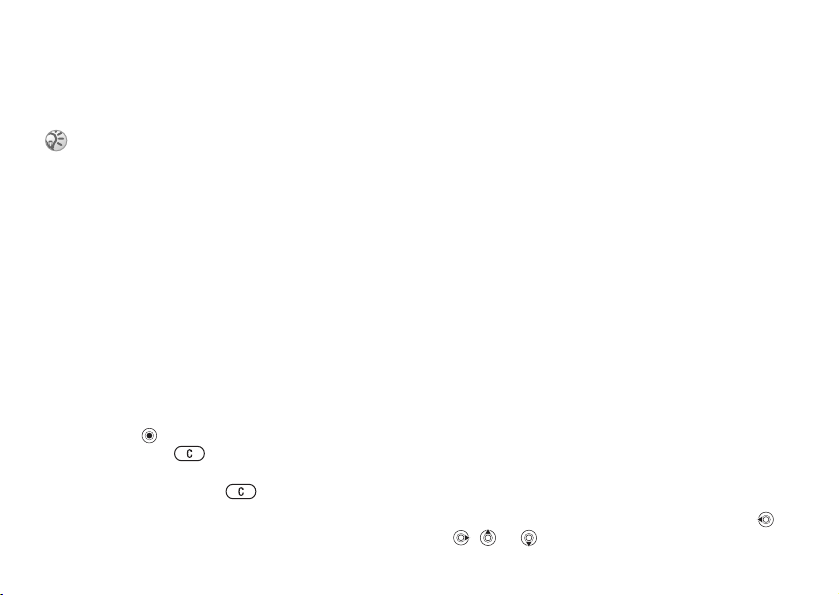
Soittaminen
verkon valintajärjestystä automaattisen
verkkohaun
valitsemalla
Voit soittaa puheluluettelossa ja puhelinmuistiossa
oleviin numeroihin,
ja % 21 Puhelinmuistio. Voit soittaa myös
äänikomennoilla, % 26 Äänikomennot.
Puhelun soittaminen
1 Anna suuntanumero ja puhelinnumero.
2 } Soita soittaa puhelun.
3 Lopeta puhelu painamalla } Lopeta.
Kaiuttimen äänenvoimakkuuden
muuttaminen
Voit pienentää tai suurentaa äänenvoimakkuutta
puhelun aikana painamalla puhelimen sivussa
olevia äänenvoimakkuuden säätöpainikkeita.
Mikrofonin kytkeminen pois päältä
1 Paina } Mykistä mikrof. tai paina ja pidä
2 } Mikr. p. tai paina uudelleen,
aikana. Pääset käyttämään asetuksia
} Yhdistä } Matkapuh.verkot.
% 25 Puheluluettelo
painettuna , kunnes äänettömän
mikrofonin kuvake tulee näyttöön.
kun haluat jatkaa keskustelua.
This is the Internet version of the user's guide. © Print only for private use.
Puhelujen vastaanottaminen
Kun vastaanotat puhelun, puhelin soi ja näyttöön
tulee teksti Vastaa?
Jos liittymääsi kuuluu soittajan tunnistuspalvelu
ja soittajan numero on tunnistettu, numero tulee
näyttöön.
Jos numero on tallennettu puhelinmuistioon,
soittajan nimi, numero ja mahdollinen kuva tulevat
näyttöön. Jos numeron näyttö on estetty, näytössä
Estetty.
on teksti
Puheluun vastaaminen
} Kyllä.
Puhelun hylkääminen
} Ei tai paina äänenvoimakkuuden säätöpainiketta
kaksi kertaa nopeasti.
Vastaamattomat puhelut
Jos et ole vastannut johonkin puheluun, näytössä
on valmiustilassa teksti Vastaamattomia puheluja:,
joka ilmaisee vastaamatta jääneiden puhelujen
määrän. } Kyllä tuo vastaamatta jääneet puhelut
puheluluetteloon. Jos haluat tarkastella vastaamatta
jääneitä puheluita myöhemmin, paina } Ei. Voit
siirtyä selaamalla välilehtien välillä painamalla ,
, tai .
19
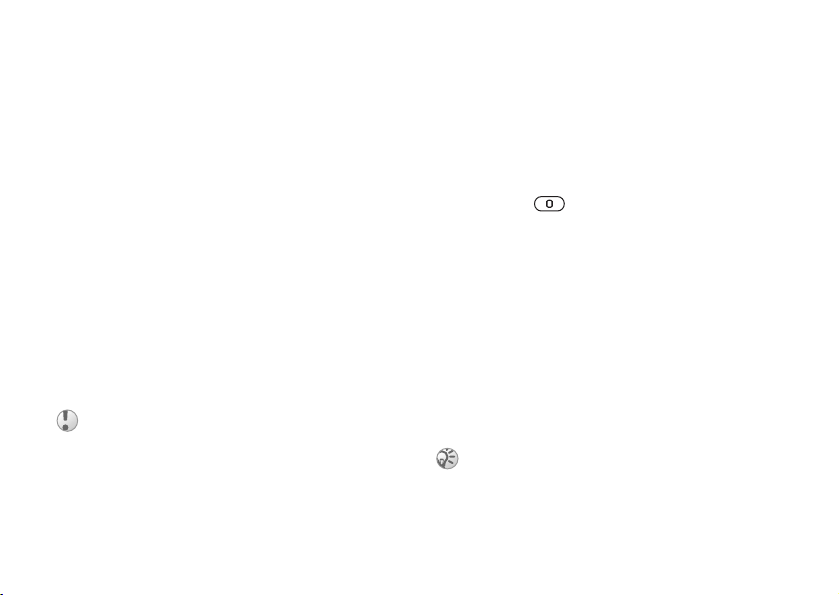
Soittaminen
Vastaamattomien puhelujen
tarkistaminen
1 Valitse valmiustilassa } Puhelut
ja siirry selaamalla vastaamatta
jääneiden
2 Jos haluat soittaa luettelossa olevaan
numeroon, siirry selaamalla numeron
kohdalle
puheluiden luetteloon.
ja paina } Soita.
Automaattinen
uudelleenvalinta
Puhelin valitsee numeron uudelleen (enintään
10 kertaa), kunnes jokin seuraavista tapahtuu:
• puhelu yhdistetään
•painat Peruuta
• vastaanotat puhelun.
Automaattinen uudelleenvalinta ei ole
käytettävissä datapuhelujen yhteydessä.
Älä pidä puhelinta korvallasi odottaessasi.
Kun puhelu yhdistetään, puhelimesta kuuluu
voimakas ääni.
Numeron uudelleenvalinta
Jos puhelun yhdistäminen ei onnistu ja näyttöön
tulee Yritä uudelleen?, paina } Kyllä.
20
This is the Internet version of the user's guide. © Print only for private use.
Ulkomaanpuhelujen
soittaminen
Ulkomaanpuheluita soitettaessa +-merkki
korvaa sen maan ulkomaanliikenteen
tunnuksen, josta soitat.
Ulkomaanpuheluiden soittaminen
1 Paina -näppäintä ja pidä sitä painettuna,
kunnes +-merkki tulee näyttöön.
2 Näppäile maatunnus, suuntanumero (ilman
mahdollista etunollaa) ja puhelinnumero,
} Soita.
Hätäpuhelut
Puhelimesi tukee kansainvälisiä hätänumeroita
112 ja 911. Tämä merkitsee, että puhelimella
on tavallisesti mahdollista soittaa hätäpuhelu
missä tahansa, SIM-kortti paikallaan tai ilman
SIM-korttia, jos olet GSM-verkon
kuuluvuusalueella.
Joissakin maissa voi olla käytössä myös muita
hätänumeroita. Siksi verkko-operaattori on voinut
tallentaa SIM-korttiin myös paikallisia hätänumeroita.
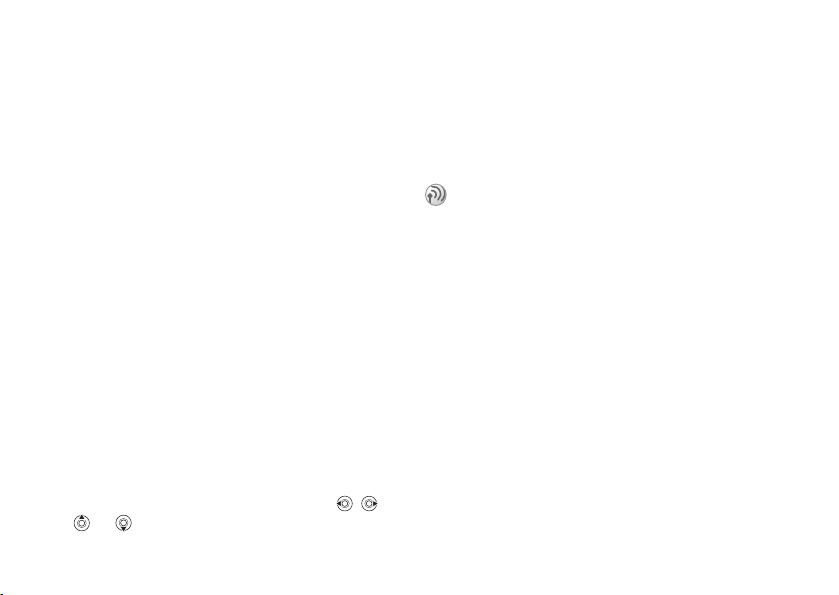
Soittaminen
Hätäpuhelun soittaminen
Näppäile esimerkiksi 112 (kansainvälinen
hätänumero), } Soita.
Paikallisten hätänumeroiden
tarkasteleminen
} Puhelinmuistio } Asetukset } Erikoisnumerot
} Hätänumerot.
Puhelinmuistio
Puhelinmuistion tiedot voi tallentaa puhelimen
muistiin yhteystietoina tai SIM-kortille niminä
ja numeroina. Voit valita, käytetäänkö oletuksena
yhteystietojen vai SIM-numeroiden puhelinmuistiota.
Voit tarkastella näiden puhelinmuistioiden tietoja
ja asetuksia valitsemalla
Yhteystiedot
Yhteystietoihin voi tallentaa enintään 510 numeroa.
Yhteystietoihin voi lisätä myös kuvia, soittoääniä
ja muita henkilötietoja, kuten sähköpostiosoitteita,
Web-osoitteita ja tavallisia katuosoitteita.
Yhteystietoon liittyvät tiedot järjestellään viiteen
eri välilehteen. Voit siirtyä selaamalla välilehtien
niiden tietokenttien välillä painamalla , ,
ja
tai .
This is the Internet version of the user's guide. © Print only for private use.
} Asetukset.
SIM-numerot
SIM-kortille voi tallentaa tietoja nimenä
ja yksittäisenä numerona. Tallennettavien
tietojen enimmäismäärä määräytyy SIM-kortin
vapaan muistin perusteella, katso Puhelinmuistio
} Asetukset } Lisäasetukset } Muistin tila.
Saat lisätietoja verkko-operaattoriltasi
tai palveluntarjoajaltasi.
Oletuspuhelinmuistio
Jos päätät käyttää yhteystietoja
oletuspuhelinmuistiona, puhelinmuistiossa
näytetään kaikki yhteystietoihin tallennetut
tiedot. Jos valitset SIM-numerot oletukseksi,
puhelinmuistiossa näytetään vain SIM-kortille
tallennetut nimet ja numerot.
Yhteystietojen tai SIM-numeroiden
valitseminen puhelinmuistioksi
1 } Puhelinmuistio } Asetukset } Lisäasetukset
} Oma puh.muistio.
2 Valitse Yhteystiedot tai SIM-numerot.
21
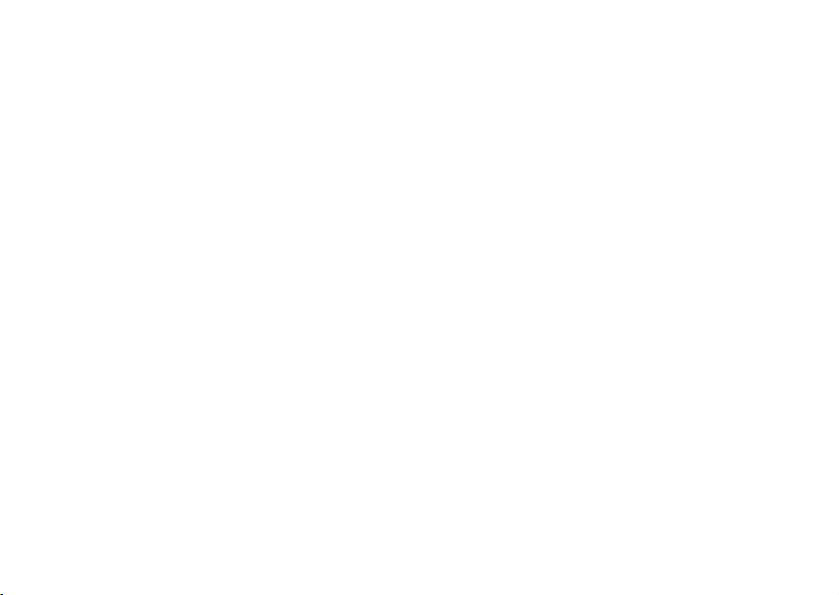
Soittaminen
Yhteystiedon lisääminen
1 } Puhelinmuistio } Uusi yhteystieto } Lisää.
2 Kirjoita nimi suoraan tai paina Lisää ja kirjoita
nimi, } OK.
3 Kirjoita numero suoraan tai paina Lisää
ja kirjoita numero, } OK.
4 Valitse numeron tyyppi.
5 Selaa välilehtien välillä ja valitse kenttiä,
joihin voit kirjoittaa lisätietoja. Kun
lisätä symboleita (esimerkiksi
haluat
sähköpostiosoitteen @-merkin), paina
} Merkit ja valitse symboli } Lisää.
6 Kun olet kirjoittanut tiedot, }Tallenna.
SIM-numeron lisääminen
Jos oletuspuhelinmuistiona on SIM-numerot,
noudata yhteystiedon lisäämisen vaiheita.
SIM-numeroiden puhelinmuistioon voi lisätä
vain nimen ja numeron.
Kuvat ja henkilökohtaiset
soittoäänet
Voit lisätä puhelinmuistion yhteystietoon kuvan
ja henkilökohtaisen soittoäänen. Kun kyseinen
henkilö soittaa, kuva tulee näyttöön (jos liittymäsi
tukee soittajan tunnistuspalvelua) ja soittoääni
kuuluu.
22
This is the Internet version of the user's guide. © Print only for private use.
Kuvan ja henkilökohtaisen
soittoäänen lisääminen yhteystietoon
1 } Puhelinmuistio ja valitse yhteystieto, johon
haluat lisätä kuvan tai soittoäänen, } Valinnat
} Muokkaa yhteyst.
2 Siirry selaamalla oikealle välilehdelle ja valitse
Kuva: tai Soittoääni: } Muokkaa. Näin pääset
kohtaan Kuvat tai Äänet Tiedostonhallintavalikossa.
3 Valitse kuva tai ääni. } Tallenna tallentaa
kuvan tai äänen.
Puhelinmuistiosta soittaminen
Voit soittaa yhteystiedolle tallennettuun numeroon
tai SIM-kortille tallennettuun numeroon.
Jos oletuspuhelinmuistiona on yhteystiedot, voit
soittaa yhteystietojen tai SIM-kortin numeroihin.
Jos oletuspuhelinmuistiona on SIM-numerot,
voit soittaa vain SIM-kortin numeroihin.
SIM-numeroon soittaminen
1 } Puhelinmuistio. Jos SIM-numerot on
oletuspuhelinmuistio, valitse luettelosta nimi
ja numero, johon haluat soittaa,
} Soita.
2 Jos Yhteystiedot on oletuspuhelinmuistio,
} Puhelinmuistio } Asetukset } SIM-numerot
ja valitse luettelosta nimi ja numero, johon
haluat soittaa,
} Soita.
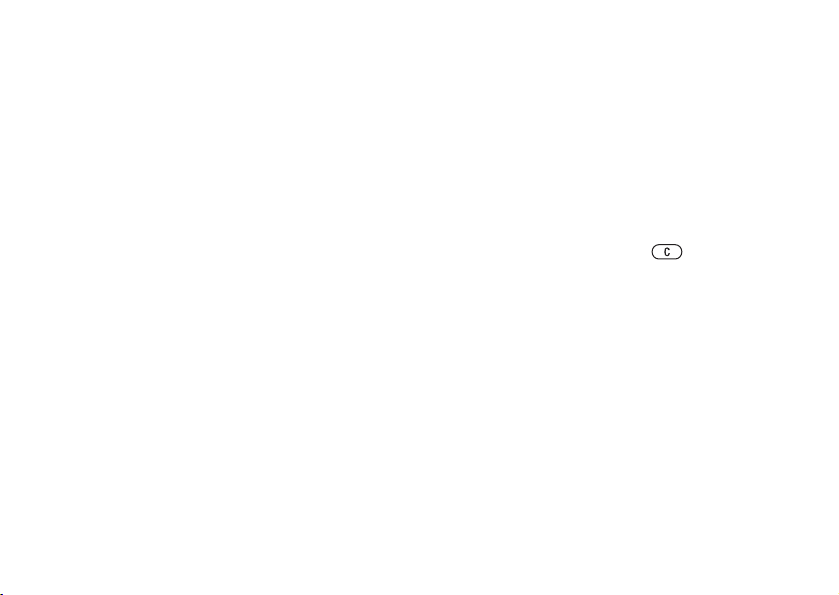
Soittaminen
Tallennuskysely
Kun puhelu päättyy, puhelin voi
pyytää lisäämään puhelinnumeron tai
sähköpostiosoitteen yhteystietoihin.
Tallennuskysely-toiminnon
ottaminen
} Puhelinmuistio } Asetukset } Lisäasetukset
} Tallennuskehote } Päälle.
käyttöön
Puhelinmuistion
päivittäminen
Voit helposti päivittää puhelinmuistion
tietoja tai muokata niitä.
Yhteystiedon muokkaaminen
1 } Puhelinmuistio ja valitse yhteystieto
} Valinnat } Muokkaa yhteyst.
2 Siirry selaamalla oikeaan välilehteen ja
muokkaa haluamiasi tietoja
SIM-numeroiden muokkaaminen
1 Jos SIM-numerot on oletuspuhelinmuistio,
siirry selaamalla kohtaan
ja valitse muokattava numero. Jos Yhteystiedot
This is the Internet version of the user's guide. © Print only for private use.
} Tallenna.
} Puhelinmuistio
on oletuspuhelinmuistio,
} Asetukset } SIM-numerot. Valitse
muokattava nimi ja numero.
2 } Valinnat } Muokkaa ja muokkaa
nimeä ja numeroa.
Yhteystiedon tai SIM-numeron
poistaminen
} Puhelinmuistio ja siirry selaamalla
poistettavan yhteystiedon tai
SIM-numeron kohdalle, paina .
Kaikkien yhteystietojen poistaminen
1 } Puhelinmuistio } Asetukset
} Lisäasetukset } Poista kaikki.
2 } Kyllä ja anna puhelinlukon koodi } OK.
Puhelimen lukon oletuskoodi on 0000.
SIM-kortille tallennettuja nimiä ja numeroita
ei poisteta.
Yhteystietojen oletustiedot
Voit valita, mikä tieto näytetään
oletusarvoisesti kunkin yhteystiedon kohdalla.
Näytettäviin tietoihin kuuluvat puhelinnumero,
sähköpostiosoite tai Web-osoite.
} Puhelinmuistio
23
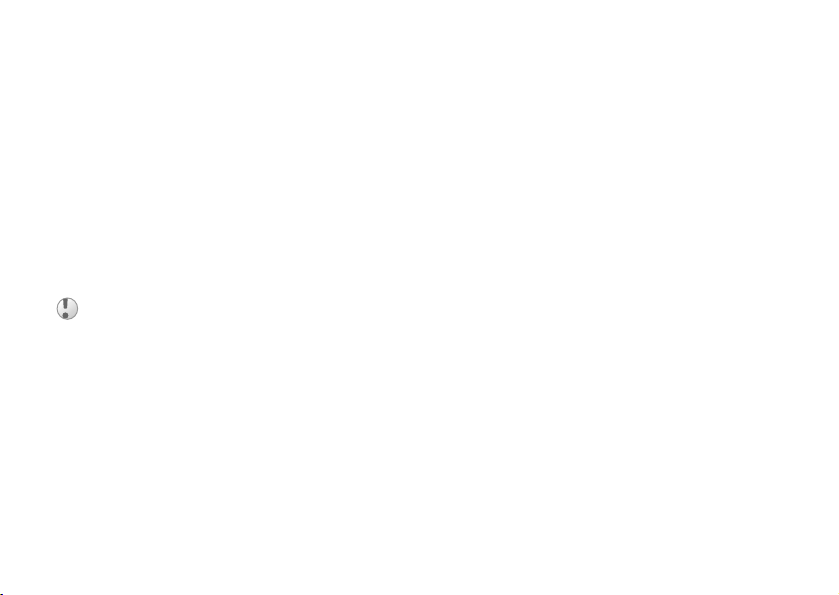
Soittaminen
Yhteystiedon oletustiedon
asettaminen
1 } Puhelinmuistio ja siirry selaamalla
yhteystietoon } Valinnat } Oletus.
2 Valitse oletustiedoksi määritettävä
puhelinnumero, sähköpostiosoite
tai Web-osoite.
Yhteystietojen kopioiminen
Voit kopioida SIM-numeroita yhteystiedoista SIMkortille ja päinvastoin. Valitse, haluatko kopioida
kaikki SIM-numerot vai vain yhden SIM-numeron.
Kun kopioit kaikki yhteystiedot puhelimesta
SIM-kortille, kaikki SIM-kortilla olevat
tiedot korvataan.
Voit myös määrittää puhelimen tallentamaan
kaikki yhteystiedot SIM-kortille automaattisesti.
Nimet ja puhelinnumerot, joita lisäät tai muokkaat
puhelinmuistiossa, tallennetaan tällöin myös
SIM-kortille. Tallennettavien tietojen
enimmäismäärä määräytyy SIM-kortin
tyypin perusteella.
24
This is the Internet version of the user's guide. © Print only for private use.
Nimien ja numeroiden
kopioiminen
1 } Puhelinmuistio } Asetukset
} Lisäasetukset } Kopioi SIM-kortille.
2 Valitse Kopioi kaikki tai Kopioi numero.
SIM-numeroiden kopioiminen
yhteystietoihin
1 } Puhelinmuistio } Asetukset
} Lisäasetukset } Kopioi SIM:ltä.
2 Valitse Kopioi kaikki tai Kopioi numero.
Nimien ja puhelinnumeroiden
automaattinen tallentaminen
SIM-kortille
1 } Puhelinmuistio } Asetukset
} Lisäasetukset } Autom. tall. SIM:lle.
2 Valitse Päälle.
SIM-korttiin
Yhteystietojen lähettäminen
Voit lähettää yhteystietoja infrapunaportin
välityksellä tai teksti- tai kuvaviestissä.
Yhteystiedon lähettäminen
1 } Puhelinmuistio ja valitse yhteystieto
} Valinnat } Lähetä yht.tieto.
2 Valitse siirtomenetelmä.
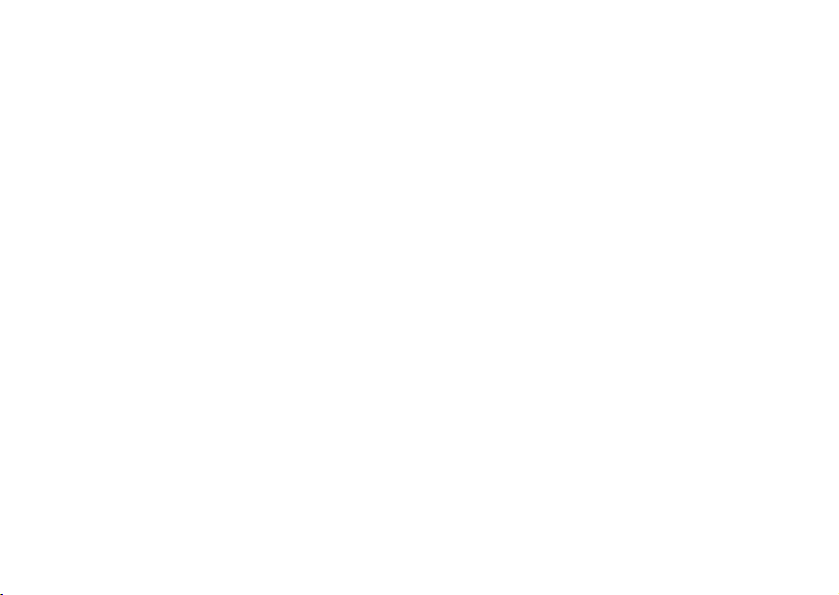
Soittaminen
Kaikkien yhteystietojen lähettäminen
} Puhelinmuistio } Asetukset } Lisäasetukset
} Lähetä kaikki.
Muistin tarkistaminen
Puhelinmuistion muistin tilan tarkistustoiminnon
avulla voit tarkistaa, kuinka monta paikkaa
puhelimen ja SIM-kortin muistissa on jäljellä.
Muistin tarkistaminen
} Puhelinmuistio } Asetukset } Lisäasetukset
} Muistin tila.
Yhteystietojen synkronoiminen
Voit varmuuskopioida ja synkronoida
yhteystiedot Webissä olevan puhelinmuistion
kanssa. Lisätietoja Web-puhelinmuistiosta saat
palveluntarjoajalta.
Yhteystietojen synkronoiminen
1 } Puhelinmuistio } Asetukset
} Synkr. yhteystied.
2 Jos käytössäsi on useita tilejä, valitse
käytettävä tili
ei ole tiliä, % 71 Etäsynkronointiasetuksien
määrittäminen.
} Valitse. Jos puhelimessa
This is the Internet version of the user's guide. © Print only for private use.
Puheluluettelo
Kolmenkymmenen viimeksi soitetun puhelun
numerot tallentuvat puheluluetteloon. Jos
liittymääsi kuuluu soittajan tunnistuspalvelu
ja soittajan numero on tunnistettu, puheluluettelo
sisältää myös vastattujen ja vastaamattomien
puhelujen numerot.
Soitetut, vastatut ja vastaamatta jääneet puhelut
näkyvät eri välilehdillä.
Soittaminen puheluluettelossa
olevaan numeroon
1 } Puhelut valmiustilassa ja valitse välilehti.
2 Siirry selaamalla sen nimen tai numeron
kohdalle, johon haluat soittaa,
Puheluluettelon tyhjentäminen
} Puhelut ja siirry selaamalla välilehteen, jossa
kaikki puhelut näkyvät, } Valinnat } Poista kaikki.
} Soita.
Numeron pikavalinta
Voit tallentaa useimmin käyttämäsi
puhelinnumerot puhelimen ja SIM-kortin
muistipaikkoihin 1–9. Jos haluat käyttää
numeroiden pikavalintaa yhteystietojen
ollessa oletuspuhelinmuistio, numerot
25
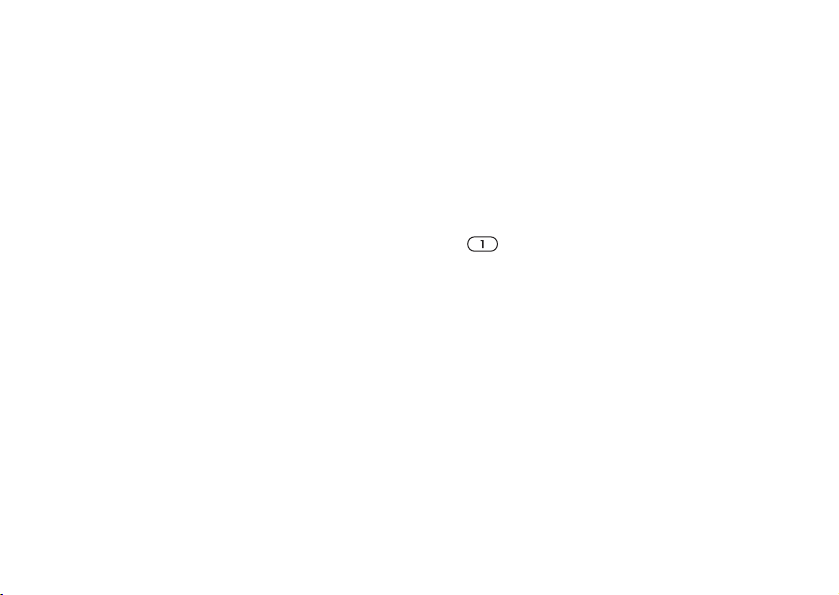
Soittaminen
on tallennettava yhteystietoina. Jos haluat käyttää
numeroiden pikavalintaa SIM-numeroiden ollessa
oletuspuhelinmuistio, numerot on tallennettava
SIM-korttiin.
Numeroiden pikavalinta
Valitse valmiustilassa muistipaikan numero
ja paina } Soita.
Pikavalinnan muistipaikan
määrittäminen
1 } Puhelinmuistio } Asetukset } Pikavalinta
ja siirry selaamalla paikkaan, johon haluat
lisätä puhelinnumeron,
2 Valitse numero.
Pikavalintaluettelon numeron
korvaaminen
1 } Puhelinmuistio } Asetukset } Pikavalinta.
2 Siirry selaamalla numeroon } Korvaa. Valitse
paikkaan uusi numero.
} Lisää.
Vastaajapalvelu
Jos liittymäsi sisältää vastaajapalvelun etkä voi
vastata puheluun, soittaja voi jättää ääniviestin.
26
This is the Internet version of the user's guide. © Print only for private use.
Ääniviestin vastaanottaminen
Saat ilmoituksen soittajan vastaajaan jättämästä
viestistä joko tekstiviestinä tai vastaajailmoituksena.
Ilmoituksen tyyppi vaihtelee eri verkko-operaattorien
välillä. Valitsemalla Kyllä voit lukea tekstiviestin
ja soittaa vastaajapalveluun viestin kuuntelemista
varten.
Vastaajapalveluun soittaminen
Voit soittaa vastaajapalveluun helposti painamalla
ja pitämällä sitä painettuna. Jos et ole
tallentanut vastaajapalvelun numeroa, puhelin
kysyy numeroa. } Kyllä ja kirjoita numero.
Saat numeron palveluntarjoajaltasi.
Vastaajapalvelun numeron
kirjoittaminen
} Viestit } Asetukset } Vastaajap. numero.
Äänikomennot
Voit tehdä puhelimen ja handsfree-laitteen avulla
äänikomentoja, joiden avulla voit tehdä seuraavat
toimet:
• Äänivalinta – Voit soittaa henkilölle
lausumalla
• Voit aktivoida ääniohjauksen sanomalla
avainsanan.
• Vastata puheluihin tai hylätä niitä.
nimen.
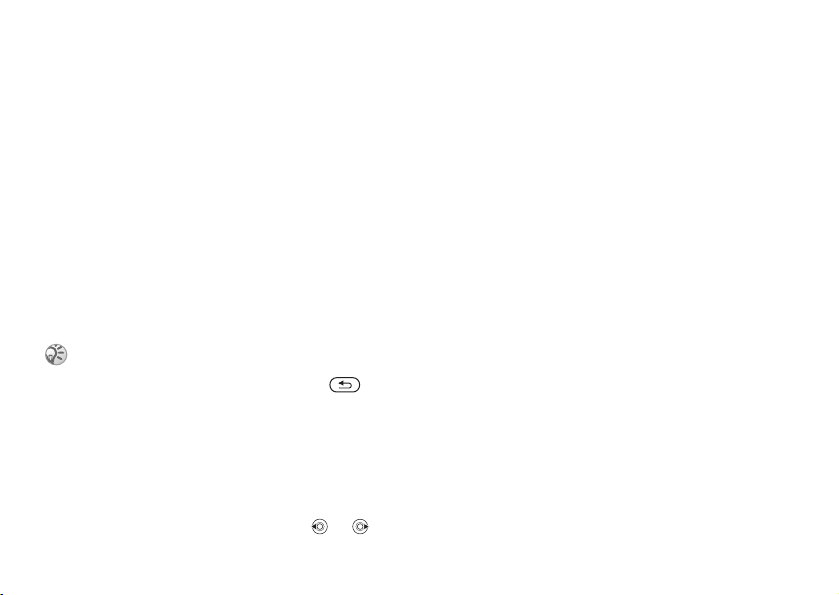
Soittaminen
Äänikomennot
Äänikomennon nauhoitusaika on enintään
kaksi sekuntia. Äänikomentoja voi olla enintään
50, puhelimen käytössä olevan muistin mukaan.
Kun nauhoitat äänikomentoja, varmista, että
ympäristö on hiljainen. Pyri käyttämään nimiä,
jotka eroavat toisistaan. Katso lisätietoja kohdasta
% 29 Äänikomentojen nauhoitus- ja käyttövihjeitä.
Äänikomentoja ei voi tallentaa SIM-korttiin.
Ennen numeron äänivalintaa
Sinun on ensin otettava äänivalinta käyttöön
ja nauhoitettava äänikomentosi.
Jos puhelinnumeroon on liitetty äänikomento,
nimen vieressä näkyy kuvake.
Poista mediasoitin käytöstä ennen äänivalinnan
käyttämistä. Siirry selaamalla mediasoittimen
kohdalle ja poista se käytöstä painamalla .
Äänivalinnan ottaminen käyttöön
ja
nimien nauhoittaminen
1 } Asetukset } Yleiset-välilehti } Ääniohjaus
} Äänivalinta } Ota käyttöön } Kyllä
} Uusi äänikomento ja valitse yhteystieto.
2 Jos yhteystiedolla on useita numeroita,
tarkastele numeroita painamalla
tai .
This is the Internet version of the user's guide. © Print only for private use.
Valitse se puhelinnumero, johon haluat
äänikomennon. Seuraavaksi nauhoitat
lisätä
äänikomennon valitsemallesi numerolle.
Äänikomento voi olla esimerkiksi ”Jyrkin
matkapuhelin”.
3 Näyttöön tulee ohjeita. Nosta puhelin
ja sano äänimerkin jälkeen
korvalle
komento,
Puhelin
jonka haluat nauhoittaa.
toistaa äänikomennon sinulle.
4 Jos nauhoitus kelpaa, paina } Kyllä. Jos
et ole tyytyväinen nauhoitukseen, paina
} Ei ja toista vaihe 3.
5 Jos haluat nauhoittaa toiseen yhteystietoon
viittaavan äänikomennon, paina uudelleen
} Muokkaa nimiä } Uusi äänikomento
ja toista vaiheet 2–5.
Soittajan nimi
Voit valita, haluatko puhelimen toistavan
yhteystiedon nauhoitetun nimen, kun
vastaanotat puhelun kyseiseltä henkilöltä.
Soittajan nimen asetus:
Päälle tai Ei käytössä
} Asetukset } Yleiset-välilehti } Ääniohjaus
} Toista soitt. nimi.
27
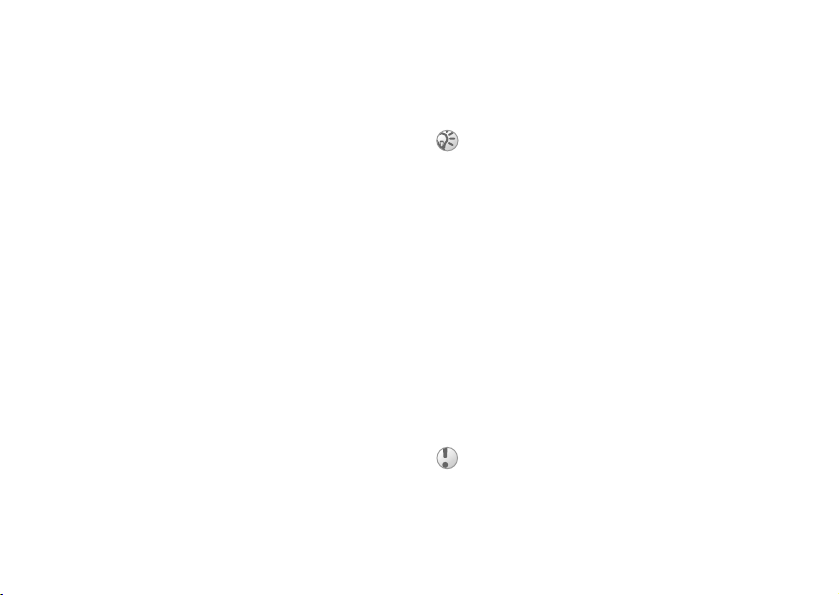
Soittaminen
Äänivalinta
Voit soittaa lausumalla aiemmin nauhoittamasi
äänikomennon. Käynnistä äänivalinta
valmiustilasta käyttämällä puhelinta
tai kannettavaa handsfree-laitetta tai
lausumalla avainsanasi.
Puhelun soittaminen puhelimesta
1 Paina valmiustilassa jotakin
äänenvoimakkuuden säätöpainiketta
pidä sitä painettuna.
ja
2 Aseta puhelin korvallesi, odota äänimerkkiä
sano aiemmin nauhoittamasi nimi,
ja
esimerkiksi ”Jyrkin matkapuhelin”. Puhelin
toistaa nimen, ja puhelu yhdistetään.
Puhelun soittaminen
handsfree-laitteella
Paina valmiustilassa handsfree-painiketta.
Avainsana
Voit nauhoittaa avainsanan ja käyttää sitä
äänikomentona, jolloin voit käyttää ääniohjausta
täysin ilman käsiä. Sen sijaan, että painaisit
äänenvoimakkuuden säätöpainiketta ja pitäisit
sitä painettuna, sanot avainsanan ja jonkin
28
This is the Internet version of the user's guide. © Print only for private use.
nauhoittamistasi äänikomennoista. Avainsana
on erityisen kätevä käyttäessäsi auton
handsfree-varustusta.
Valitse pitkä, epätavallinen sana tai lause, joka
erottuu helposti tavallisesta taustapuheesta.
Avainsanan ottaminen käyttöön
nauhoittaminen
ja
1 } Asetukset } Yleiset-välilehti } Ääniohjaus
} Avainsana } Ota käyttöön.
2 Näyttöön tulee ohjeita. } Jatka ja nosta puhelin
korvalle. Odota äänimerkkiä ja sano avainsana.
3 Näyttöön tulee ohjeita. } Jatka ja valitse
ne käyttöympäristöt, joissa haluat käyttää
avainsanaa. Voit valita useita eri vaihtoehtoja.
Äänivastaus
Voit vastata saapuvaan puheluun tai hylätä sen
äänikomentojen avulla, kun käytät kannettavaa
handsfree-laitetta tai auton handsfree-laitetta.
Äänivastausta ei voi käyttää, jos soittoäänenä
on MP3-tiedosto.
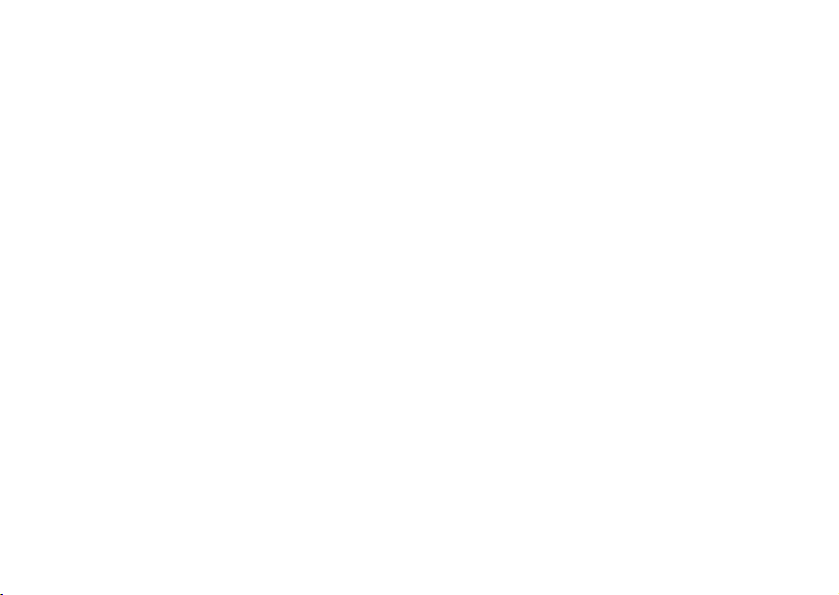
Soittaminen
Äänivastauksen ottaminen käyttöön
ja äänikomentojen nauhoittaminen
1 } Asetukset } Yleiset-välilehti } Ääniohjaus
} Äänivastaus } Ota käyttöön.
2 Näyttöön tulee ohjeita. } Jatka ja nosta puhelin
korvalle. Odota äänimerkkiä ja sano ”Vastaa”
tai jokin muu komentosana. Jos nauhoitus
kelpaa, paina
} Kyllä. Jos et ole tyytyväinen
nauhoitukseen, paina } Ei ja toista vaihe 2.
3 Sano ”Varattu” tai jokin muu sana } Kyllä.
4 Näyttöön tulee ohjeita. } Jatka ja valitse
ne käyttöympäristöt, joissa haluat käyttää
äänivastausta. Voit valita useita
vaihtoehtoja.
eri
Vastaaminen puheluun
äänikomennoilla
Kun puhelin soi, sano ”Vastaa”, jolloin
puhelu yhdistetään.
Puhelun hylkääminen
äänikomennoilla
Kun puhelin soi, sano ”Varattu”.
Puhelu hylätään. Puhelu siirretään
vastaajapalveluun, jos palvelu on käytössä,
tai puhelimesta kuuluu varattu-ääni.
This is the Internet version of the user's guide. © Print only for private use.
Äänikomentojen muokkaaminen
Voit pitää äänikomennot ajan tasalla
nauhoittamalla ne uudelleen tai poistamalla
niistä ne, joita et käytä. Voit myös muokata
puhelinmuistiossa olevan puhelinnumeron
äänikomentoa. Valitse yhteystieto, jonka
äänikomentoa haluat muokata, ja paina
} Valinnat } Muokkaa yhteyst. Siirry selaamalla
oikeaan välilehteen ja muokkaa äänikomentoa.
Äänikomennon nauhoittaminen
uudelleen
1 } Asetukset } Yleiset-välilehti
} Äänikomennot } Äänivalinta
} Muokkaa nimiä.
2 Valitse äänikomento } Valinnat } Korvaa ääni.
3 Aseta puhelin korvallesi, odota äänimerkkiä
sano komento.
ja
Äänikomentojen nauhoitus-
ja käyttövihjeitä
Jos puhelin ei tunnistanut äänikomentoasi,
syynä voi olla jokin seuraavista:
• Puhuit liian hiljaa. Puhu kovempaa.
• Pidit puhelinta liian kaukana. Pidä sitä
tavalla kuin puhelun aikana.
samalla
29
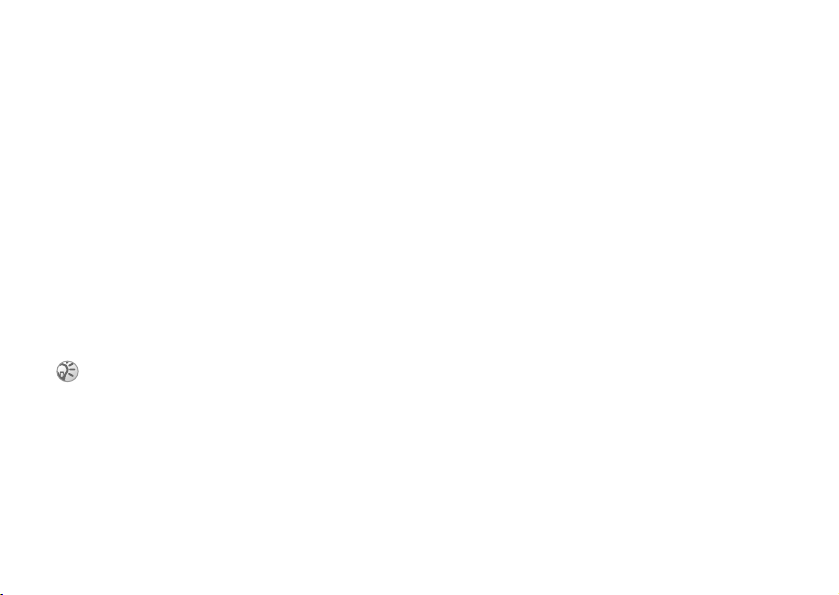
Soittaminen
• Äänikomento oli liian lyhyt. Komennon tulisi
olla noin yhden sekunnin ja vähintään kahden
tavun pituinen.
• Puhuit liian myöhään tai liian aikaisin. Puhu heti
äänimerkin jälkeen.
• Et nauhoittanut äänikomentoa, kun handsfreelaite oli liitettynä. Handsfree-laitteen ääniohjaus
vaatii, että nauhoitat komennon handsfreelaitteen ollessa liitettynä.
• Käytit eri painotusta. Käytä samaa painotusta
kuin äänikomentoa nauhoittaessasi.
Puhelujen siirtäminen
Jos et voi vastata saapuviin puheluihin, voit
siirtää puhelut toiseen numeroon, esimerkiksi
vastaajapalveluusi.
Kun Puhelun estot -toiminto on käytössä, jotkin
puhelunsiirtoasetukset eivät ole käytettävissä.
Voit valita seuraavista siirtovaihtoehdoista:
• Linjan 1 puhelut – Siirtää kaikki linjan 1 puhelut.
• Linjan 2 puhelut – Siirtää kaikki linjan 2 puhelut.
• Varattuna – Siirtää puhelut, jos olet jo puhelimessa.
• Ei tavoitettav. – Siirtää puhelut, jos puhelimessa
ei ole virtaa tai et ole tavoitettavissa.
• Ei vastausta – Siirtää puhelut, joihin et vastaa
tietyn ajan kuluessa (operaattorikohtainen).
30
This is the Internet version of the user's guide. © Print only for private use.
Puhelun siirron ottaminen käyttöön
1 } Asetukset } Puhelutiedot-välilehti
} Siirrä puhelut.
2 Valitse ensin puhelutyyppi, sitten jokin
siirtovaihtoehdoista ja lopuksi
3 Syötä se puhelinnumero, johon haluat siirtää
puhelut, tai etsi yhteystieto puhelinmuistiosta
painamalla
Puhelun siirron poistaminen käytöstä
Siirry selaamalla siirtovaihtoehtoon
} Poista käytöstä.
Kaikkien siirtovaihtoehtojen
tarkistaminen
} Asetukset } Puhelutiedot-välilehti
} Siirrä puhelut } Tarkista kaikki.
} Hae. Valitse lopuksi } OK.
} Aktivoi.
Useita puheluja
Voit käsitellä useita puheluja samanaikaisesti.
Voit esimerkiksi asettaa käynnissä olevan
puhelun pitoon toisen puhelun soittamisen
tai puheluun vastaamisen ajaksi ja vaihtaa
sen jälkeen puhelusta toiseen.
